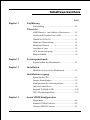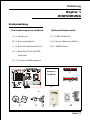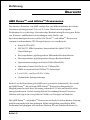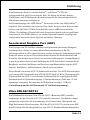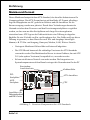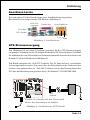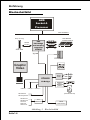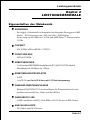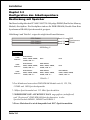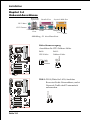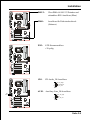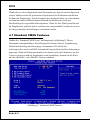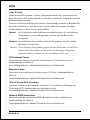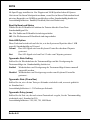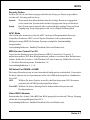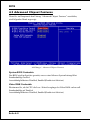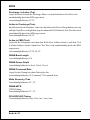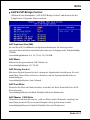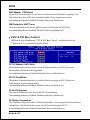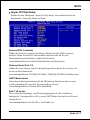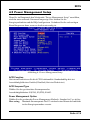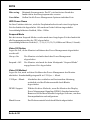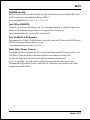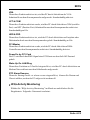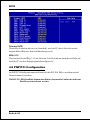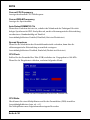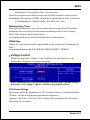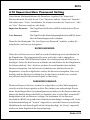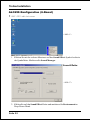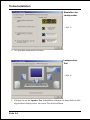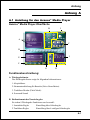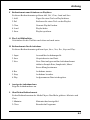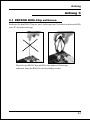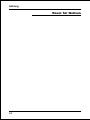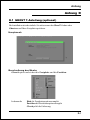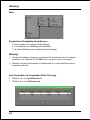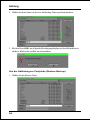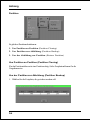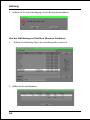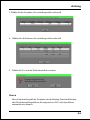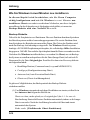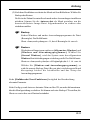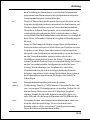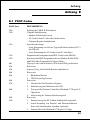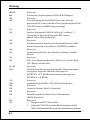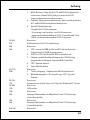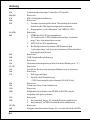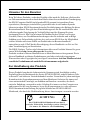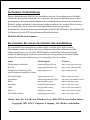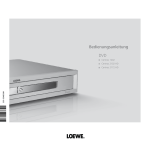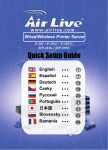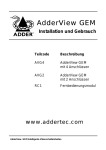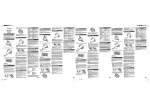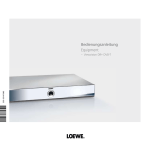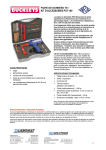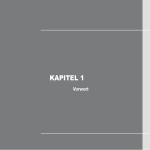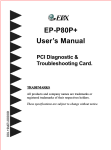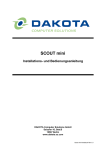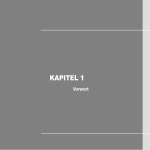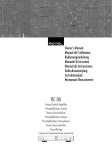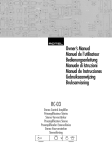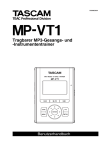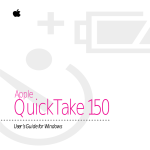Download 0. EP-8k9a_Preface.p65
Transcript
Ben utz erhandb uc h Benutz utzerhandb erhandbuc uch für die EP-8K9A Serie AGP 8X-Mainboard (200/266/333 MHz) mit Soc k el A für AMD-Pr o z essor en Sock AMD-Pro essoren K ompa tibel mit PC1600/PC2100 /PC2700ompatibel PC1600/PC2100/PC2700DDR-Speic her modulen ch WARENZEICHEN Alle Produkte und Firmennamen sind Warenzeichen oder eingetragene Warenzeichen der jeweiligen Inhaber. Die in diesem Handbuch enthaltenen Daten dürfen ohne Vorankündigung verändert werden. 60000029AI100 Version 1.0 13. September 2002 Inhaltsverzeichnis Seite Kapitel 1 Einführung Lieferumfang ........................................................1-1 Übersicht AMD DuronTM- und AthlonTM Prozessoren ........1-2 Accelerated Graphics Port (AGP) .........................1-3 UltraATA-66/100/133 ............................................1-3 Hardware-Überwachung ......................................1-3 Mainboard-Format ...............................................1-4 Anschluss-Leiste .................................................1-5 ATX-Stromversorgung.........................................1-5 Blockschaltbild .....................................................1-6 Kapitel 2 Leistungsmerkmale Eigenschaften des Mainboards ...........................2-1 Kapitel 3 Installation Detailliertes Layout des Mainboards ...................3-2 Installationsvorgang Einsetzen der CPU ................................................3-3 Jumper-Einstellungen ...........................................3-5 Konfiguration des Arbeitsspeichers ....................3-6 Onboard-Anschlüsse ...........................................3-8 Suspend To RAM (STR) ......................................3-12 CPU-Überhitzungsschutz .....................................3-13 Kapitel 4 Award BIOS-Konfiguration Hauptmenü ...........................................................4-1 Standard CMOS Features.....................................4-2 Advanced BIOS Features .....................................4-3 Advanced Chipset Features ................................ 4-8 Integrated Peripherals .......................................... 4-13 Power Management Setup ...................................4-19 PNP/PCI Configuration.........................................4-24 PC Health Status .................................................. 4-28 Frequency/Voltage Control .................................. 4-29 Defaults ................................................................ 4-32 Supervisor/User Password Setting ...................... 4-33 BIOS-Konfiguration beenden .............................. 4-34 Kapitel 5 Treiberinstallation Treiberinstallation in sechs Schritten...................5-1 ALC650-Konfiguration (6-Kanal) .........................5-2 Anhang Anhang A Anleitung für den Avance Media Player .............. A-1 Anhang B BIOS-Update ........................................................ B-1 Anhang C EEPROM BIOS-Chip entfernen............................ C-1 Anhang D GHOST 7-Anleitung (optional) .............................. D-1 Einführung Kapitel 1 EINFÜHRUNG Lieferumfang Die Verpackung muss enthalten: Optionale Komponenten: A. (1) Mainboard F. (1) USB2.0-Slotblech B. (1) Benutzerhandbuch G. (1) Internes Bluetooth-Modul C. (1) Kabel für Diskettenlaufwerk H. (1) SPD650-Karte D. (1) Kabel für ATA-66/100-IDELaufwerke E. (1) Treiber und Hilfsprogramm Benutzerhandbuch C D B A oder E F G H Seite 1-1 Einführung Übersicht AMD DuronTM- und AthlonTM-Prozessoren Der AthlonTM-Prozessor von AMD verfügt über eine Mikroarchitektur der siebten Generation mit integriertem L2-(Level 2)-Cache. Durch seine überragende Performance ist er in der Lage, die notwendige Rechenleistung für eine ganze Reihe von Software- und Hardware-Anwendungen sowie Grafik- und Speichertechnologien bereit zu stellen. Die DuronTM- und AthlonTM-Prozessoren vereinen in sich modernste CPU-Design-Features, wie zum Beispiel: Sockel A (PGA 462) 200/266/333 MHz Systembus, basierend auf der Alpha™-EV6Bustechnologie Drei superskalare, pipelinegestützte Multimedia-Recheneinheiten Drei superskalare, pipelinegestützte Integer-Recheneinheiten Operationsanweisungen mit fester Größe (MacroOPs). Instruction Control Unit für bis zu 72 MacroOPs AMDs weiterentwickelte 3DNow!™-Technologie Level 1 (L1)- und Level 2 (L2)- Cache Dynamische Sprungvorhersage Sockel A ist die Bezeichnung für AMDs neue, gesockelte Schnittstelle, die sowohl mit AMD DuronTM- als auch mit AMD AthlonTM-Prozessoren kompatibel ist. Möglich gemacht wurde diese Neuerung, indem der L2-Cache auf dem Die selbst untergebracht wurde. Sockel A ermöglicht dieVerwendung kleinerer ProzessorGehäuse und trägt so zu einer größeren Vielfalt von Lösungen im Markt bei. Die AMD DuronTM- und AthlonTM-Prozessoren im Sockel A liefern höchste Leistung auch für anspruchsvolle Anwendungen. Beide ermöglichen superskalare RISCPerformance auf gängigen, x86-basierten Desktop-PCs mit Standard-Software. In Seite 1-2 Einführung Kombination mit Sockel A sind die AthlonTM- und DuronTM-CPUs die leistungsstärksten x86-Prozessoren der Welt. Sie bieten die höchste Integer-, Fließkomma- und 3D Multimedia-Rechenleistung, die für Anwendungen auf x86Plattformen momentan verfügbar ist. Die Kerntechnologie des AMD DuronTM-Prozessors wurde vom AMD AthlonTM abgeleitet. Hervorzuheben sind sein On-Chip-Cache, der mit vollem Prozessortakt arbeitet, sein 200/266/333 MHz Front Side Bus sowie AMDs fortschrittliche 3DNow!-Technologie. Obwohl sich beide Prozessoren ähneln, gibt es signifikante Unterschiede. Der AMD AthlonTM ist auf das Highend-Segment ausgelegt und verfügt daher über mehr Cache-Speicher und höhere Taktraten. Accelerated Graphics Port (AGP) Das Erzeugen von 3D-Grafiken erfordert im Allgemeinen eine enorme Menge an Arbeitsspeicher, ebenso wie immer höhere Datendurchsatzraten. Da 3DSoftwareprodukte bei PCs immer beliebter werden, steigen die Anforderungen an die Hardware immer weiter an. Das bedeutet höhere Kosten für Endverbraucher und Hersteller. Das Senken dieser Kosten als auch die Erhöhung der Leistungsfähigkeit waren die primären Ziele bei der Einführung des AGP. Indem diese Schnittstelle die Bandbreite zwischen Grafikkarte und Prozessor signifikant erhöht, trägt der AGP dazu bei, den Kosten- und Performance-Druck etwas zu lindern. Dieses Board ist mit einer AGP 3.0-Schnittstelle bestückt. Der AGP-Slot unterstützt eine externe AGP-Schnittstelle mit AGP 8X/4X/2X und Fast Write-Übertragung. Die Eigenschaften von AGP 3.0 erweitern die Funktionalität des ursprünglichen AGPStandards durch 8X-Datenübertragung (8 Dateneinheiten pro Takt) und 1,5 Volt Spannungsversorgung. Der maximale AGP-Durchsatz beträgt 2,1 GByte/s. (Unterstützung nur für AGP-Karten mit 1,5 Volt Betriebsspannung). Ultra ATA-66/100/133 Das Mainboard ist mit einem Ultra ATA-66/100/133 Busmaster IDE-Controller ausgestattet, der die Ultra-66/100/133-Protokolle unterstützt. Das Board ist damit geeignet für anspruchsvolle Anwendungen wie Echtzeitvideo, Multimedia und High-Performance-Betriebssysteme. Für Ultra ATA-66/100/133 wird ein neues IDEKabel benötigt. Das 80-adrige Kabel ist zum ATA-33-Standard abwärts kompatibel. Seite 1-3 Einführung Mainboard-Format Dieses Mainboard entspricht dem ATX-Standard, der aktuellen Industrienorm für Computergehäuse. Das ATX-Format basiert auf dem Baby-AT-Format, allerdings liegt die Hauptplatine um 90° gedreht im Gehäuse und die Anschlüsse für die Stromversorgung wurden neu platziert. Durch diese Veränderungen konnte der Abstand zwischen dem Prozessor und den Erweiterungssteckplätzen vergrößert werden, so dass man an allen Steckplätzen auch lange Erweiterungskarten einstecken kann. ATX legt an der Gehäuserückseite eine Öffnung in doppelter Bauhöhe für eine Vielzahl von Ein- und Ausgängen fest. Nur Größe und Lage dieser Öffnung ist genormt, so dass Hersteller neue Ein- und Ausgänge hinzufügen können (z.B. TV-Ein- und Ausgang, Gameport, Modem, LAN). Weitere Vorteile: • Verringerte Mainboard-Grösse führt zu kleineren Endgeräten • Die ATX-Blende kann auch für zukünftige Versionen des ATX-Standards verwendet werden. Das Mainboard sollte nur in einem Gehäuse, das mit ATX 2.01 (oder spätere Versionen) kompatibel ist, verwendet werden • Es kann ein kleineres Netzteil verwendet werden. Die Integration von Systemkomponenten auf dem Board verringert die Gesamtkosten für den PC Erweiterbare Anschlussleiste Gehäuselüfter ATXNetzteil PCISteckplätze AGPSteckplatz Anschlüsse für Diskettenlaufwerk und IDE-Geräte ATX-Anschluss CPU 3 1/2"Schacht 5 1/4"Schacht Abbildung 2: Normierte Komponenten des ATX-Standards Seite 1-4 Einführung Anschluss-Leiste Der rückwärtige Teil des Boards ist mit einer Anschlussleiste ausgestattet. Benutzen Sie eine entsprechende ATX-Blende (Abbildung 3). RJ45 LAN (optional) Parallel Port Joystick/Midi-Port PS/2-Maus PS/2-Tastatur USB 2.0- COM1 Ports COM2 Lautsprecher Line_in Mikro Abbildung 3: Anschlussleiste ATX-Stromversorgung Das Mainboard ist mit einem 20-poligen Anschluss für die ATX-Stromversorgung ausgestattet. Verbinden Sie den 20-poligen Stecker des ATX-Netzteils damit. Verbinden Sie außerdem den vom Netzschalter am Gehäuse kommenden Powerswitch-Stecker mit Kontakt J3 auf dem Mainboard (Abbildung 4). Das Board unterstützt die “Soft Off”-Funktion. Der PC kann auf zwei verschiedene Arten ausgeschaltet werden: Zum einen über den Netzschalter an der Vorderseite des Gerätes, zum anderen über die “Soft Off”-Funktion, bei der das Herunterfahren des PCs über das Betriebssystem gesteuert wird, z.B. Windows® 95/98/SE/ME/2000. ATXNetzteil J3 Kontakt J3 verbunden mit dem Powerswitch Stecker des Netzschalters am Gehäuse Abbildung 4: Anschließen des ATX-Netzteils Seite 1-5 Einführung Blockschaltbild AMD Socket A Processor 166/133/100MHz DDR SDRAM 200/266/333MHz 8X (1.5V only) 66MHz AGP Bus PAC PCI Bridge and memory controller KT400 AGP Slot V_Link PCI Slots Graphic Video VT8235 AC'97 Audio I/O Bridge IDE 1 IDE 2 USB 0, 1 USB 2, 3 USB 4, 5 HDD (ATA-66/100/133) PS/2 Mouse PS/2 Keyboard Serial Port 1 Serial Port 2 LPT Port FDD Port Game Port LPC W83697HF BIOS Flash Memory Abbildung 5: Blockschaltbild Seite 1-6 Leistungsmerkmale Kapitel 2 LEISTUNGSMERKMALE Eigenschaften des Mainboards PROZESSOR - Die Sockel A-Schnittstelle ist kompatibel mit folgenden Prozessoren: AMD TM TM Athlon XP-Prozessoren von 1500+ bis 2600+, AMD Athlon TM Prozessoren von 600 MHz bis 1,4 GHz und AMD Duron -Prozessoren bis 1,3 GHz CHIPSATZ - VIA KT400 AGPset (KT400 + VT8235) FRONT SIDE BUS - 200/266/333 MHz ARBEITSSPEICHER - 3x 184-polige DDR DIMM-Steckplätze für PC1600/2100/2700-Module - Modulkapazität: 64 MByte bis 3 GByte ERWEITERUNGSSTECKPLÄTZE - 5x PCI - 1x AGP 8X (nur für AGP-Karten mit 1,5V Betriebsspannung) ONBOARD-GERÄTEANSCHLÜSSE - Winbond 83697HF LPC I/O mit Anschlüssen für Diskettenlaufwerk sowie parallele und serielle Ports, Game- und Fast IR Port ONBOARD PCI / IDE - 2x IDE-Anschlüsse mit PIO / Ultra DMA-100/133 (bis zu vier IDE-Geräte) ANSCHLUSS-LEISTE - PS/2-Maus und PS/2-Tastatur Seite 2-1 Leistungsmerkmale - COM1-, COM2-, Drucker-, Audio-in/out- und Mikrofon-Anschlüsse sowie Gameport ONBOARD-NETZWERKKARTE (optional) - Onboard-10/100Mbit-Fast Ethernet-Controller mit externer VIA VT6103; Anschluss über RJ-45-Buchse USB - USB2.0 - 6x USB-Anschlüsse (4 optional) - USB3-Pinblock ist kompatibel mit internem Bluetooth-Modul BIOS - Award Plug & Play BIOS ONBOARD-AC 97-SOUNDCHIP MIT 6 KANÄLEN (REALTEK ALC650) - Entspricht AC97 Version 2.2 - Sechs-Kanal-Audiowiedergabe - SPDIF WEITERE FUNKTIONEN - Hardware-Überwachung durch W83697HF-Chip - Einzigartige KBPO-Funktion (KeyBoard Power On) - Wake-On-LAN (WoL) - STR (Suspend To RAM)-Stromsparfunktion - Einstellen von Systemtakt und Taktfrequenzmultiplikator im BIOS - Einstellen von Kern- und Speicherspannung im BIOS - “Magic Health” und “Easy Boot”-Funktionalität - CPU-Überhitzungsschutz ABMESSUNGEN - 305mm x 200mm (ATX-Format) Seite 2-2 Installation Kapitel 3 INSTALLATION Seite 3-1 Installation Detailliertes Layout des Mainboards Abbildung 1 Seite 3-2 Installation Installationsvorgang Führen Sie folgende Schritte durch, bevor Sie Ihren neuen PC in Betrieb nehmen: 3-1. 3-2. 3-3. 3-4. 3-5. Einsetzen der CPU Jumper-Einstellungen Konfiguration des Arbeitsspeichers Onboard-Anschlüsse Suspend to RAM (STR) 3-6. CPU-Überhitzungsschutz Kapitel 3-1 Einsetzen der CPU Einsetzen der CPU: (dargestellt am Beispiel eines AMD AthlonTM) Schritt 1 Entriegeln Sie den Sockel, indem Sie den Hebel aus der Verankerung lösen und in 90°-Position bringen. Abbildung 2 Schritt 2 Setzen Sie den Prozessor ein. Abbildung 3 Achten Sie auf die richtige Ausrichtung von Pin 1. Die CPU muss so aufgesetzt werden, dass die um 45° abgeschrägte Ecke auf den Fuß des Hebels zeigt. Falsches Einsetzen ist nicht möglich. Setzen Sie die CPU nicht mit Gewalt in den Sockel ein. Wenn Sie Widerstand spüren, überprüfen Sie die Ausrichtung der CPU. Der Prozessor muss überall fest im Sockel sitzen. Seite 3-3 Installation Schritt 3 Verriegeln Sie den Sockel, indem Sie den Sockelhebel wieder herunterdrücken und einrasten lassen. Abbildung 4 Schritt 4 Wärmeleitfolie oder -paste sowie von AMD geprüfte und empfohlene Kühlkörper-/ Lüfterkombinationen sind ein Muss, um die CPU vor Überhitzung zu schützen.Weitere Informationen in deutscher Sprache finden Sie in AMDs Installationsanleitung unter www.amd.com/de-de/assets/content_type/ white_papers-and_tech_docs/Prozessor_Installierung.pdf Abbildung 5 Seite 3-4 Installation Kapitel 3-2 Jumper-Einstellungen JBAT1 1 CMOS zurücksetzen 1-2: Normal (Standard) 2-3: CMOS zurücksetzen JCK1 1 Einstellung des Front Side Bus-Takt 1-2: Einstellung im BIOS (Standard) 2-3: 133 MHz Seite 3-5 Installation Kapitel 3-3 Konfiguration des Arbeitsspeichers Bestückung mit Speicher Das Board verfügt über drei PC1600/2100/2700 184-polige DIMM (Dual In-line Memory Module)-Steckplätze. Die Steckplätze sind nur für DDR SDRAM (Double-Data-Rate Synchronous DRAM)-Speichermodule geeignet. Abbildung 6 und Tabelle 1 zeigen die möglichen Konstellationen: DDR DIMM 1 Bank 0/1 DDR DIMM 2 DDR DIMM 3 Bank 2/3 Bank 4/5 DDR Synchronous DRAM Abbildung 6 Total M emory DDR DI M M 1 (Bank 0/1) DDR DI M M 2 (Bank 2/3) DDR DI M M 3 (Bank 4/5) = 1GB Maxi mum DDR SDRA M* 64MB, 128MB, 256MB, 512MB, 1GB* X 1 None None = 2GB Maxi mum DDR SDRA M* 64MB, 128MB, 256MB, 512MB, 1GB* X 1 DDR SDRA M* 64MB, 128MB, 256MB, 512MB, 1GB* X 1 None = 3GB Maxi mum DDR SDRA M* 64MB, 128MB, 256MB, 512MB, 1GB* X 1 DDR SDRA M* 64MB, 128MB, 256MB, 512MB, 1GB* X 1 DDR SDRA M* 64MB, 128MB, 256MB, 512MB, 1GB* X 1 Tabelle 1 * Das Mainboard unterstützt DDR SDRAM-Module mit 64, 128, 256, 512MB und 1GB Speicherkapazität. * 1GByte-Speichermodul mit 512 Mbit Speicherdichte * VERMISCHEN SIE AUF KEINEN FALL ungepufferte (unbuffered) und “Registered” DDR SDRAM-Speicherbausteine in den Speichersockeln DIMM1, DIMM2 und DIMM 3. * Dieses Mainboard ist nicht kompatibel mit ECC-Speichermodulen. Seite 3-6 Installation Installation der Speichermodule In Abbildung 7 werden die Markierungskerben dargestellt, wie sie bei Ihrem DDR DIMM-Speichermodul aussehen sollten. DIMMs haben 184 Pins und eine Kerbe, die mit dem DDR-DIMM-Sockel zusammenpasst. DIMM-Module werden senkrecht in den Sockel eingeschoben (Abbildung 8), bis sie fest im DIMM-Sockel sitzen (Abbildung 9). Markierungskerbe (2,5V DRAM) Abbildung 7 Abbildung 8 Auswurfhebel vor dem Einsetzen Abbildung 9 Auswurfhebel nach dem Einsetzen Soll das DIMM-Modul entnommen werden, drücken Sie die Auswurfhebel nach unten. Dadurch löst sich das Modul aus dem Sockel. Seite 3-7 Installation Kapitel 3-4 Onboard-Anschlüsse RJ45 LAN (optional) Parallel Port Joystick-/Midi-Port PS/2-Maus PS/2-Tastatur USB 2.0- COM1 Ports COM2 Lautsprecher Line_in Mikro Abbildung 10: Anschlussleiste Lüfter-Stromversorgung: • Anschlüsse für CPU/Gehäuse-Lüfter FAN1: CPU-Lüfter GND +12V Rotation FAN2: Gehäuse-Lüfter GND +12V Rotation FAN1 FAN2 WOL1: WOL (Wake On LAN)-Anschluss Reserviert für die Netzwerkkarte, um bei Netzwerk-Traffic den PC automatisch aufzuwecken. PME GND +5V Standby Seite 3-8 Installation IDE1/2: Ultra DMA-66/100/133 Primärer und sekundärer IDE-Anschluss (Blau) FDD1: Anschluss für Diskettenlaufwerk (Schwarz) PW1: ATX-Stromanschluss • 20-polig CD1: CD Audio_IN-Anschluss CD_IN_Right CD_Reference 1 CD_IN_Left AUX1: Auxiliary Line_IN-Anschluss CD1 AUX1 AUX_IN_Right GND 1 AUX_IN_Left Seite 3-9 Installation SPDIF: Dieser Anschluss ist die digitale Verbindung zwischen dem Motherboard und Ihren HiFi-Geräten, wie zum Beispiel CD-Player, Sampler oder DATRekorder. Audiodaten werden digital per SPDIF (Sony/Philips Digital Interface) übertragen 6 5 GND NC SPDIF_OUT SPDIF_IN VCC 2 1 USB2/3: USB-Pinblöcke für 2x USB2.0-Slotblech mit je zwei USB-Ports. An USB3 kann alternativ ein internes Bluetooth-Modul angeschlossen werden. 6 1 VCC GND -Data +Data +Data -Data GND VCC 5 USB2 USB3 ACHTUNG ! Versichern Sie sich, dass Ihr USB-Kabel dieselbe Pinbelegung aufweist wie der USB-Pinblock. Eine unterschiedliche Pinbelegung kann zu Schäden am Mainboard oder den USB-Geräten führen. Wenn Sie ein normgerechtes USB-Kabel benötigen, wenden Sie sich an Ihren Fachhändler. Seite 3-10 10 Pinblockbelegung: PIN# Wire color Signal Name 1 Red Vcc Comment Cable Power 2 Black Ground Case Ground Data 3 White -Data 4 Black Ground Cable Ground 5 Green +Data Data 6 Green +Data Data 7 Black Ground Cable Ground 8 White -Data Data 9 Black Ground Case Ground 10 Red Vcc Cable Power Installation Netzschalter Kontakt J3 wird mit dem Netzschalter des Gehäuses verbunden. Sie können im BIOS zwischen Instant-Off (PC wird sofort heruntergefahren) und Soft-Off (Drücken Sie den Netzschalter länger als 4 Sekunden, um den PC herunterzufahren) wählen. Im Soft-OffModus können Sie die Suspend-Funktion durch ein kurzes Drücken des Netzschalters aktivieren. Turbo LED J3 IDELED Bei Aktivität an den IDE-Festplatten leuchtet die LED. Infrarot-Kontakt (IR) 1. VCC 4. Masse 2. CIRRX 5. IRTX 3. IRRX J2 Netzstrom-LED LED leuchtet auf, wenn der PC eingeschaltet ist 1. Strom LED(+) 4. NC 2. N/C 5. Masse 3. Masse Interner PC-Lautsprecher Kontakt für den internen PC-Lautsprecher 1. Speaker 3. Masse 2. N/C 4. VCC Reset Kontakt für den Reset-Taster am Gehäuse Seite 3-11 Installation 3-5 Suspend to RAM (STR) Das Mainboard unterstützt die Suspend to RAM-Funktion, bei dem der jeweilige Betriebszustand in das DDR SDRAM geschrieben wird. In diesem Modus (ACPI S3) muss das DDR SDRAM weiterhin mit Strom versorgt werden. Das Advanced Configuration Power Interface (ACPI) stellt weitere Stromsparfunktionen bei Betriebssystemen, die Instant ON- und QuickstartTM-Funktionen unterstützen, zur Verfügung. 1. Nehmen Sie die folgenden Schritte vor, um die energiesparende ACPI-Funktion zu aktivieren und STR einzusetzen. a. Installieren Sie Erweiterungskarten, die ACPI unterstützen, wie zum Beispiel AGP-, LAN- oder Modem-Karten. b. Stellen Sie im Power Management Setup-Menü des BIOS “ACPI function: Enable” und “ACPI Suspend Type: S3 (STR)” ein. c. Installieren Sie Windows® 98SE/ME/XP oder Windows® 2000 d. Starten Sie Ihren Computer neu. e. Klicken Sie in der Systemsteuerung auf das Symbol für die Energieverwaltung und dort auf “Erweitert”. Wählen Sie “Standbymodus”. 2. Um die STR-Funktion zu aktivieren, klicken Sie auf die Start-Taste in der Windows-Taskleiste. Wählen Sie Beenden. Wählen Sie “Standbymodus” im folgenden Optionsfenster. Die Energiesparfunktion STR hat zum Suspend-Modus folgende Vorzüge: a. STR ist die am weitesten entwickelte Energiesparfunktion. b. Der Energieverbrauch aller Peripheriegeräte (außer Speicher) wird maximal gesenkt. c. Alle auf dem Bildschirm sichtbaren Daten einschließlich gerade ausgeführter Programme werden im DDR SDRAM gespeichert. Seite 3-12 Installation d. Um den PC aus dem STR-Modus zu reaktivieren, drücken Sie den an Kontakt J3 angeschlossenen Netzschalter oder betätigen Ihre USB-Maus/USBTastatur. Nach dem Drücken des Netzschalters oder dem Betätigen der USB-Maus/-Tastatur erscheint der vor dem STR-Vorgang zuletzt angezeigte Bildschirminhalt 3-6 CPU-Überhitzungsschutz Dieses Mainboard verfügt über einen CPU-Überhitzungsschutz. Das bedeutet, das Mainboard schaltet sich automatisch ab, wenn die Temperatur der CPU ca. 110°C erreicht. Darüber hinaus ertönt über den internen Lautsprecher eine akustische Warnung (Dauerton), und der PC lässt sich nicht mehr anschalten. Dies ist eine hardware-basierte Schutzfunktion, Sie müssen daher keine Einstellungen im BIOS vornehmen. Um Ihren PC wieder normal zu booten, empfehlen wir folgende Vorgehensweise: Schritt 1: Ziehen Sie das Stromkabel (Oder schalten Sie das ATXNetzteil ab). Schritt 2: Hinweis: Warten Sie ab, bis kein akustisches Warnsignal mehr ertönt. Schließen Sie dann das Stromkabel wieder an (oder schalten Sie das ATX-Netzteil wieder ein) und fahren das System hoch. Der CPU-Überhitzungsschutz funktioniert nur, wenn der Prozessor mit einer Thermo-Diode ausgestattet ist. Seite 3-13 Installation Raum für Notizen Seite 3-14 BIOS Kapitel 4 AWARD BIOS-KONFIGURATION Hauptmenü Das Award BIOS verfügt über ein integriertes Setup-Programm, mit dem Sie die grundlegende PC-Konfiguration vornehmen und die Hardware-Parameter einstellen können. Diese Daten werden in einem batteriegespeisten CMOS-Speicher abgelegt. Auch im ausgeschalteten Zustand bleiben diese Daten daher erhalten. Diese im CMOS abgespeicherten Daten werden normalerweise nicht verändert, außer es tritt eine Veränderung der Systemkonfiguration ein, wenn beispielsweise eine Festplatte ausgetauscht oder ein Laufwerk hinzugefügt wird. Es kommt vor, dass die CMOS-Batterie leer wird, was zum Verlust der CMOSEinträge führt. In diesem Fall müssen Sie Ihre BIOS-Werte neu eintragen. So rufen Sie das Setup-Programm auf : Schalten Sie Ihren PC ein und drücken Sie während des POST (Power-On Self Test) die Taste <Entf>. Sie befinden sich nun im BIOS-Hauptmenü. Abbildung 1: Hauptmenü Seite 4-1 BIOS Wählen Sie aus dem Hauptmenü einen Menüpunkt aus, den Sie neu konfigurieren wollen. Markieren Sie das gewünschte Objekt mittels der Pfeiltasten und drücken Sie dann die Eingabetaste. Um die Funktion der einzelnen Punkte zu verdeutlichen, erscheint am unteren Bildschirmrand während des Markierens eine kurze Beschreibung des augewählten Menüpunktes. Wenn Sie Ihre Wahl getroffen und die Eingabetaste gedrückt haben, erscheint das entsprechende Untermenü, in dem Sie die gewünschten Einstellungen vornehmen können. 4-1 Standard CMOS Features Wählen Sie “Standard CMOS Setup” im Hauptmenü (Abbildung 2). Dieser Menüpunkt ermöglicht Ihnen, Einstellungen wie Datum, Uhrzeit, Festplattentyp, Diskettenlaufwerktyp und Anzeigetyp vorzunehmen. Die Größe des Arbeitsspeichers wird vom BIOS automatisch festgestellt und zu Ihrer Information angezeigt. Wenn ein Menüpunkt markiert ist (benutzen Sie die Pfeiltasten, um den Cursor zu bewegen und die Eingabetaste zum Auswählen), können Sie die Werte mit den <BildAuf>- und <BildAb>-Tasten verändern. Abbildung 2: Standard CMOS Features Seite 4-2 BIOS HINWEIS: Wenn die Master/Slave-Festplatten am primären und sekundären IDE-Kanal auf Auto geschaltet sind, werden Festplattengröße und -modell automatisch erkannt. HINWEIS: Mit dem “Halt On:”-Feld können Sie einstellen, an welcher Stelle das System angehalten wird, wenn ein Fehler auftritt HINWEIS: Kompatibilität mit dem Floppy 3-Modus ermöglicht den Betrieb besonderer japanischer 3,5”-Laufwerke mit 1,2 MB. Standardmäßig abgeschaltet. 4-2 Advanced BIOS Features Wenn Sie das Untermenü “BIOS FEATURES SETUP” im Hauptmenü auswählen, können Sie mittels des angezeigten Menüs die Systemparameter verändern. Das Menü zeigt sämtliche werksseitigen Mainboard-Einstellungen. Wenn Sie die [F1]Taste drücken, erscheint eine Erklärung zum ausgewählen Punkt. Abbildung 3: Advanced BIOS Features Seite 4-3 BIOS Virus Warning Immer wenn ein Programm versucht, während oder nach dem Systemstart in den Bootsektor oder die Partitionstabelle zu schreiben, wird der PC angehalten und eine Fehlermeldung erscheint. Setzen Sie Antiviren-Software ein, um den Virus ausfindig zu machen. Beachten Sie, dass diese Funktion nur den Bootsektor schützt, nicht die gesamte Festplatte. Standardmäßig ist dieses Feature abgeschaltet. Enabled: Die Funktion ist nach dem Booten automatisch aktiv. Es erscheint ein Warnhinweis, wenn ein Programm versucht, auf den Bootsektor zuzugreifen. Disabled: Kein Warnhinweis erscheint, wenn ein Programm versucht, auf den Bootsektor zuzugreifen. Hinweis: Viele Diagnose-Programme greifen auf den Bootsektor zu und lösen dadurch den Virenalarm aus.Wenn Sie ein derartiges Programm benutzen wollen, schalten Sie diese Funktion vorher aus CPU Internal Cache Aktivieren oder deaktivieren Sie Sie den internen L1-Cache des Prozessors. Standardmäßig auf Enabled. Auswahlmöglichkeiten: Enabled, Disabled (Aktiviert/Deaktiviert) External Cache Aktivieren oder deaktivieren Sie den externen L2-Cache. Standardmäßig auf Enabled. Auswahlmöglichkeiten: Enabled, Disabled (Aktiviert/Deaktiviert) CPU L2 Cache ECC Checking Mit dieser Funktion wird festgelegt, ob beim L2-Cache die Error Checking und Correcting (ECC)-Funktion aktiviert oder deaktiviert ist. Auswahlmöglichkeiten: Enabled, Disabled (Aktiviert/Deaktiviert) Athlon 4 SSED instruction Hier können Sie die zusätzlichen SSED-Befehle des Athlon 4 deaktivieren. Standardmäßig auf Enabled. Auswahlmöglichkeiten: Enabled, Disabled (Aktiviert/Deaktiviert) Seite 4-4 BIOS MP Capable bit identify Stellen Sie ein, ob der Athlon MP-Prozessor automatisch erkannt werden soll. Standardmäßig auf Disabled. Auswahlmöglichkeiten: Enabled, Disabled (Aktiviert/Deaktiviert) Quick Power On Self Test Mit dieser Funktion wird der Power On Self Test (POST) beschleunigt. Standardmäßig aktiviert. Enabled: Die Systemtests während des POST werden abgekürzt. Disabled: Normaler POST. ATA RAID & SCSI Card Boot Stellen Sie ein, ob über den Onboard-RAID-Anschluss oder die SCSI-Karte gebootet werden soll. Gilt nur, wenn SCSI als “First Boot Device” (siehe unten) ausgewählt wurde. Standardmäßig auf RAID, SCSI. Auswahlmöglichkeiten: RAID, SCSI. First /Second/Third/Other Boot Device Das BIOS versucht, das Betriebssystem entsprechend der vorgegebenen Reihenfolge von den jeweiligen Laufwerken zu laden. Auswahlmöglichkeiten: Floppy, LS120, HDD-0, SCSI, CDROM, HDD-1, HDD-2, HDD3, ZIP100, USB-FDD, USB-ZIP, USB-CDROM, USB-HDD, LAN, Disabled. Boot Other Device Wenn dieser Menüpunkt aktiv ist, sucht das BIOS auf allen angeschlossenen Laufwerken nach einem Betriebssystem, wenn auf den unter “First/Second/Third Boot Device” angegebenen Laufwerken keines gefunden wurde. Standardmäßig aktiviert. Auswahlmöglichkeiten: Enabled, Disabled (Aktiviert/Deaktiviert) Swap Floppy Drive Wenn Sie zwei Diskettenlaufwerke benutzen, können Sie mit dieser Funktion die Laufwerksbezeichnungen A und B austauschen. Enabled: Diskettenlaufwerks-Bezeichnungen A und B werden ausgetauscht Disabled: Diskettenlaufwerks-Bezeichnungen A und B werden nicht ausgetauscht Boot Up Floppy Seek Während des Power-On-Self-Test (POST) ermittelt das BIOS, ob eine 40-Spur oder Seite 4-5 BIOS 80-Spur-Floppy installiert ist. Nur Floppies mit 360K Speicher haben 40 Spuren. Aktivieren Sie diesen Menüpunkt nur dann, wenn Sie ein älteres Diskettenlaufwerk mit einer Kapazität von 360KByte anschließen wollen. Standardmäßig deaktiviert. Auswahlmöglichkeiten: Enabled, Disabled (Aktiviert/Deaktiviert) Boot Up NumLock Status Wählen Sie die Ziffernblock-Funktion der Tastatur über die Num-Taste. Standardmäßig auf On. On: Die Zahlen am Ziffernblock sind eingeschaltet. Off: Die Pfeiltasten am Ziffernblock sind eingeschaltet. Gate A20 Option Diese Funktion bezieht sich auf die Art, wie das System auf Speicher über 1 MB zugreift. Standardmäßig auf Normal. Normal: Das A20-Signal wird vom Keyboard Controller oder dem Chipsatz gesteuert. Fast: Das A20-Signal wird von Port 92 oder vom Chipsatz gesteuert. Typematic Rate Setting Stellen Sie die Wiederholrate der Tastenanschläge und die Verzögerung der Tastenanschläge ein. Standardmäßig deaktiviert. Enabled: Wiederholrate und Verzögerung der Tastenanschläge können manuell eingestellt werden. Disabled: Wiederholrate und Verzögerung werden vom Keyboard Controller gesteuert. . Typematic Rate (Chars/Sec) Stellen Sie ein, wie oft eine Taste pro Sekunde wiederholt wird, wenn sie gedrückt ist. Standard ist 6. Auswahlmöglichkeiten: 6 - 30 Zeichen pro Sekunde Typematic Delay (msec) Stellen Sie die Zeit ein, die nach einem Tastendruck vergeht, bis der Tastenanschlag wiederholt wird. Standard ist 250. Auswahlmöglichkeiten: 250, 500, 750, 1000 Msek Seite 4-6 BIOS Security Option Stellen Sie ein, ob der Bootvorgang und/oder das Setup per Passwort geschützt werden soll. Voreingestellt ist Setup. System: Wenn nach dem Einschalten nicht das richtige Passwort eingegeben wird, startet das System nicht und der Zugang zum Setup ist blockiert. Setup: Das System startet normal, aber wenn nicht das richtige Passwort beim Zugang zum Setup eingegeben wird, ist ein Zugriff nicht möglich. APIC Mode Aktivieren oder deaktivieren Sie die APIC (Advanced Programmable Interrupt Controller)-Funktion. APIC ist ein Chip der Firma Intel, der symmetrisches Multiprocessing (SMP) für Pentium-Systeme ermöglicht. Standardmäßig ausgeschaltet. Auswahlmöglichkeiten: Enabled, Disabled (Aktiviert/Deaktiviert) MPS Version Control For OS Legen Sie die Multiprocessor Specification (MPS)-Version fest. Version 1.4 unterstützt mehrere PCI-Bus-Konfigurationen, indem es erweiterte Bus-Definitionen zulässt. Stellen Sie Version 1.4 für Windows NT oder Linux ein. Wählen Sie Version 1.1 für ältere Betriebssysteme. Standard ist 1.4. Auswahlmöglichkeiten: 1.1, 1.4. OS Select For DRAM > 64 MB Für einige Betriebsysteme ist eine besondere Konfiguration erforderlich. Verwenden Sie diese Option nur bei Systemen mit mehr als 64 MB Arbeitsspeicher. Standard ist Non-OS2. OS2: Wählen Sie diese Option, wenn Sie das Betriebssystem OS/2 benutzen und mehr als 64 MB Speicher installiert haben. Non-OS2: Wählen Sie diesen Eintrag für alle anderen Betriebssysteme und Konfigurationen. Video BIOS Shadow Entscheiden Sie, ob das Video BIOS im RAM gespiegelt werden soll. Dieser Vorgang erhöht die Leistungsfähigkeit Ihres PCs Auswahlmöglichkeiten: Enabled, Disabled (Aktiviert/Deaktiviert) Seite 4-7 BIOS 4-3 Advanced Chipset Features Wenn Sie im Hauptmenü den Eintrag “Advanced Chipset Features” auswählen, wird folgendes Menü angezeigt: Abbildung 4: Advanced Chipset Features System BIOS Cacheable Das BIOS wird im Speicher gecacht, was zu einer höheren Systemleistung führt. Standardmäßig Enabled. Auswahlmöglichkeiten: Disabled, Enabled (Deaktiviert/Aktiviert) Video RAM Cacheable Bestimmen Sie, ob die CPU die Lese-/Schreibvorgänge des Video RAM cachen soll. Standardmäßig auf Enabled. Auswahlmöglichkeiten: Disabled, Enabled (Deaktiviert/Aktiviert) Seite 4-8 BIOS DRAM Clock / Drive Control Wählen Sie den Menüpunkt “DRAM Clock/Timing Control” und drücken Sie die Eingabetaste. Folgendes Menü erscheint: System Performance Über diesen Eintrag können Sie die Systemleistung einfach und schnell konfigurieren. Auswahlmöglichkeiten: Normal, Fast, Turbo, Ultra Hinweis: Je höher das eingestellte Leistungsniveau, desto eher können Kompatibilitätsprobleme auftreten DRAM Timing Wählen Sie Auto by SPD, um das SDRAM-Timing durch den SPD (Serial Presence Detect) automatisch zu bestimmen. Auswahlmöglichkeiten: Manual, Auto by SPD DRAM CAS Latency Stellen Sie die CAS-Latenz ein. Der Wert wird werksseitig eingestellt, abhängig vom verwendeten Arbeitsspeicher. Verändern Sie diesen Wert nur dann, wenn Sie die Spezifikationen des installierten DRAMs und des Speichertaktes verändern. Standardmäßig bestimmt durch den SPD (siehe auch “DRAM Timing”). Auswahlmöglichkeiten: 1.5, 2, 2.5, 3 Bank Interleave Stellen Sie die Anzahl der unterstützen SDRAM-Bänke beim Interleaving ein. Standardmäßig durch den SPD ermittelt. Auswahlmöglichkeiten: 2 Bank, 4 Bank, Disabled. Seite 4-9 BIOS Precharge to Active (Trp) Legen Sie den Zeitraum der Precharge-Phase vor dem Refresh fest. Der Wert wird standardmäßig durch den SPD zugewiesen. Auswahlmöglichkeiten: 3T, 2T. Active to Precharge (Tras) Spezifizieren Sie die Zeitdauer, in der eine Speicherzeile (Row) offen gehalten wird, um multiple Zugriffe zu ermöglichen (legt die minimale RAS-Pulsbreite fest). Der Wert wird standardmäßig durch den SPD zugewiesen. Auswahlmöglichkeiten: 6T, 5T. Active to CMD (Trcd) Legen Sie die Zeitspanne zwischen dem RAS (Row Address Strobe)- und dem CAS (Column Address Strobe)-Signal fest. Der Wert wird standardmäßig durch den SPD zugewiesen. Auswahlmöglichkeiten: 3T, 2T, 4T, 5T. DRAM Burst Length Auswahlmöglichkeiten: 4, 8. DRAM Queue Depth Auswahlmöglichkeiten: 4 level, 2 level, 3 level. DRAM Command Rate Legen Sie das Timing bei jedem Taktzyklus fest. Auswahlmöglichkeiten: 1T Command, 2T Command, Auto. Write Recovery Time Auswahlmöglichkeiten: 2T , 3T. DRAM tWTR TWTR Timing Auswahlmöglichkeiten: 1T , 3T. DCLKI/DCLKO Timing Auswahlmöglichkeiten: 0ns, 0.5ns, 1ns, 1.5ns, Auto. Seite 4-10 BIOS AGP & P2P Bridge Control Wählen Sie den Menüpunkt “AGP & P2P Bridge Control” und drücken Sie die Eingabetaste. Folgendes Menü erscheint: AGP Aperture Size (MB) Es wird für AGP-Grafikkarten ein Speicheradressfenster im Arbeitsspeicher reserviert, das zusätzlich zum lokalen Speicher zur Verfügung steht. Standardmäßig 128 MB. Auswahlmöglichkeiten: 4, 8, 16, 32, 64, 128, 256 MB. AGP Mode Stellen Sie den gewünschten AGP-Modus ein. Auswahlmöglichkeiten: 1X, 2X, 4X. AGP Driving Control Mit dieser Option können Sie die Leistung der Signaltreiber beeinflussen. Es wird empfohlen, diesen Wert auf Auto zu belassen, um die Systemstabilität nicht zu beeinträchtigen. Auswahlmöglichkeiten: Auto, Manual. AGP Fast Write Wenn Sie den Wert auf Enabled stellen, wird das Fast Write-Protokoll für 4x AGPKarten benutzt. Auswahlmöglichkeiten: Enabled, Disabled (Aktiviert/Deaktiviert) AGP Master 1 WS Write Wenn diese Funktion aktiviert ist, wird ein Wartezyklus (Waitstate) eingelegt, bis neue Daten in den AGP (Accelerated Graphics Port) geschrieben werden. Auswahlmöglichkeiten: Enabled, Disabled (Aktiviert/Deaktiviert) Seite 4-11 BIOS AGP Master 1 WS Read Wenn diese Funktion aktiviert ist wird ein Wartezyklus (Waitstate) eingelegt, bis neue Daten aus dem AGP (Accelerated Graphics Port) ausgelesen werden. Auswahlmöglichkeiten: Enabled, Disabled (Aktiviert/Deaktiviert) DBI Output for AGP Trans. Aktivieren/Deaktivieren Sie die DBI-Ausgabe bei Aktivität am AGP-Bus. Auswahlmöglichkeiten: Enabled, Disabled (Aktiviert/Deaktiviert) CPU & PCI Bus Control Wählen Sie den Menüpunkt “CPU & PCI Bus Control” und drücken Sie die Eingabetaste. Es erscheint folgendes Menü: PCI1/2 Master 0 WS Write Wenn diese Funktion aktiviert ist, wird der Datentransfer zum PCI-Bus ohne Wartezyklen (Waitstates) durchgeführt. Auswahlmöglichkeiten: Enabled, Disabled (Aktiviert/Deaktiviert) PCI1/2 Post Write Wenn diese Funktion aktiviert ist, werden Schreibvorgänge auf PCI-Geräte im Schreibpuffer zwischengespeichert. Auswahlmöglichkeiten: Enabled, Disabled (Aktiviert/Deaktiviert) VLink 8X Support Aktivieren/Deaktivieren Sie die VLink 8X -Unterstützung. Auswahlmöglichkeiten: Enabled, Disabled (Aktiviert/Deaktiviert) PCI Delay Transaction Der Chipsatz verfügt über einen 32-Bit Schreibpuffer, um verzögerte Schreibzyklen zu ermöglichen. Mit Enabled aktivieren Sie die Unterstützung für PCI 2.1. Auswahlmöglichkeiten: Enabled, Disabled (Aktiviert/Deaktiviert) Seite 4-12 BIOS 4-4 Integrated Peripherals Abbildung 5: Integrated Peripherals Hinweis: Wenn Sie den Onboard-IDE-Anschluss nicht verwenden, stellen Sie die Einträge Onboard Primary PCI IDE und Onboard Secondary PCI IDE auf Disabled. Hinweis: Das verwendete IDE-Kabel darf maximal 45 Zentimeter lang sein. USB 2.0 Support Aktivieren Sie die USB 2.0-Unterstützung. Auswahlmöglichkeiten: Disabled, Enabled (Deaktiviert/Aktiviert) Init Display First Wenn Sie zwei Grafikkarten in Betrieb haben (AGP und PCI), können Sie mit dieser Funktion einstellen, in welcher Reihenfolge sie angesprochen werden soll. Standardmäßig wird zuerst die Grafikkarte im PCI-Steckplatz initalisiert. Auswahlmöglichkeiten: PCI Slot, AGP. Onchip USB Controller Aktivieren/Deaktivieren Sie den USB-Controller. Seite 4-13 BIOS Auswahlmöglichkeiten: All Disabled, All Enabled, 1&2 USB port, 2&3 USB port, 1&3 USB port, 1 USB port, 2 USB port, 3 USB port. USB Keyboard Support Wählen Sie Enabled, wenn Sie eine USB-Tastatur verwenden möchten. Auswahlmöglichkeiten: Enabled, Disabled (Aktiviert/Deaktiviert) USB Mouse Support Wählen Sie Enabled, wenn Sie eine USB-Maus verwenden möchten. Auswahlmöglichkeiten: Enabled, Disabled (Aktiviert/Deaktiviert) IDE HDD Block Mode Der Block-Modus wird auch Block Transfer, Multiple Commands oder Multiple Sector Read/Write genannt. Wenn Ihre IDE-Festplatte den Block-Modus unterstützt, aktivieren Sie diesen Menüpunkt mit Enabled, um automatisch die optimale Anzahl übertragener Blöcke pro Schreib-/Lesevorgang für jeden Sektor zu ermitteln. Auswahlmöglichkeiten: Enabled, Disabled (Aktiviert/Deaktiviert) VIA OnChip IDE Device Wählen Sie im Menü den Punkt “VIA Onchip IDE Device” und drücken Sie die Eingabetaste. Folgendes Menü erscheint: OnChip IDE Channel0/1 Der Peripherie-Controller auf dem Mainboard enthält eine IDE-Schnittstelle, die zwei IDE-Kanäle unterstützt. Wählen Sie Enabled, um jeden IDE-Kanal getrennt zu aktivieren. Auswahlmöglichkeiten: Enabled, Disabled (Aktiviert/Deaktiviert) Seite 4-14 BIOS IDE Prefetch Mode Ermöglichen Sie Prefetching für IDE-Festplatten, die diesen Modus unterstützen. Wenn ein Laufwerk Fehler meldet, wählen Sie Disabled. Abhängig von Ihrer PCKonfiguration können Sie diesen Menüpunkt unter Umständen nicht konfigurieren, wenn “Internal PCI/IDE” (weiter oben) deaktiviert ist. Auswahlmöglichkeiten: Enabled, Disabled (Aktiviert/Deaktiviert) Primary/Secondary Master/Slave PIO Standardmäßig auf Auto. Über die vier IDE PIO (Programmed Input/Output)-Auswahlfelder können Sie einen PIO-Modus (0-4) für jedes der vier von der Onboard-IDE-Schnittstelle unterstützten IDE-Geräte einstellen. Die Einstellungen 0 bis 4 erhöhen schrittweise die Leistung. Bei Auto wird die beste Einstellung für jedes Gerät automatisch vom System bestimmt. Auswahlmöglichkeiten: Auto, Mode 0, Mode 1, Mode 2, Mode 3, Mode 4. Primary/Secondary Master/Slave UDMA Der Ultra DMA-33/66/100/133-Modus ist nur möglich, wenn Ihr IDE-Laufwerk diesen unterstützt und ein DMA-Treiber (Windows 95 OSR2 oder IDE-Busmaster-Treiber) installiert ist. Wenn sowohl die Festplatte als auch das Betriebssystem Ultra DMA33/66/100/133 unterstützen, wählen Sie Auto, um den UDMA-Modus im BIOS zu aktivieren oder wählen Sie den Modus manuell aus. Auswahlmöglichkeiten: Auto, Disabled. CDROM UDMA Support Aktivieren oder deaktivieren Sie den Ultra-DMA-Modus für Ihr CDROM. Der UDMAModus ist nur möglich, wenn Ihr Laufwerk diesen unterstützt und das Betriebssystem einen DMA-Treiber (Windows 95 OSR2 oder IDE-Busmaster-Treiber) enthält. Auswahlmöglichkeiten: Enabled, Disabled (Aktiviert/Deaktiviert) Seite 4-15 BIOS VIA Onchip PCI Device Wählen Sie “VIA Onchip PCI Device” im Menü aus und drücken Sie die Eingabetaste. Folgendes Menü erscheint: VIA AC97 Audio Aktivieren/Deaktivieren Sie den Onboard-AC97-Audiochip. Standardmäßig aktiviert. Auswahlmöglichkeiten: Auto, Disabled. AC97 Speaker At POST Stellen Sie ein, ob Sie die AC97-Audiowiedergabe auch für die akustischen POSTCode-Meldungen verwenden möchten. Standardmäßig Disabled. Auswahlmöglichkeiten: Enabled, Disabled (Aktiviert/Deaktiviert) Game Port Address Wählen Sie eine Adresse für den Gameport aus. Auswahlmöglichkeiten: 201 (default), 209, Disabled. Midi Port Address Wählen Sie eine Adresse für den Midi-Port aus. Auswahlmöglichkeiten: 290, 300, 330, Disabled (Standard). Midi Port IRQ Wählen Sie einen IRQ für den Midi-Port. Auswahlmöglichkeiten: 5, 10 (Standard). VIA Onchip LAN (optional) Aktivieren Sie die Onboard-Netzwerkkarte.Standardmäßig auf Enabled. Auswahlmöglichkeiten: Enabled, Disabled (Aktiviert/Deaktiviert) Onboard Lan Boot ROM (Optional) Aktivieren/Deaktivieren Sie dasO nboard LAN Boot ROM. Standardmäßig deaktiviert. Auswahlmöglichkeiten: Enabled, Disabled (Aktiviert/Deaktiviert) Seite 4-16 BIOS Super IO Chip Setup Wählen Sie den Menüpunkt “Super IO Chip Setup” aus und drücken Sie die Eingabetaste. Folgendes Menü erscheint: Onboard FDC Controller Wählen Sie Enabled, wenn Sie den Floppy-Disk-Controller (FDC) benutzen möchten. Wenn Sie den FDC nicht benutzen möchten oder im PC kein Diskettenlaufwerk installiert ist, wählen Sie Disabled. Auswahlmöglichkeiten: Enabled, Disabled (Aktiviert/Deaktiviert) Onboard Serial Port 1/2 Wählen Sie eine Adresse und den dazugehörigen Interrupt für die erste bzw. die zweite serielle Schnittstelle. Auswahlmöglichkeiten: 3F8/IRQ4, 2E8/IRQ3, 3E8/IRQ4, 2F8/IRQ3, Disabled, Auto UART Mode Select Unter diesem Menüpunkt können Sie die IR (Infrarot)-Betriebssart der zweiten seriellen Schnittstelle einstellen. Voreingestellt ist Normal. Auswahlmöglichkeiten: Normal, IrDA und ASKIR. RxD, TxD Active Hier werden die Empfangs- und Übertragungssignale des IR-Anschlusses konfiguriert. Voreingestellt ist Hi Lo (wenn UART Mode Select nicht auf Normal eingestellt ist). Auswahlmöglichkeiten: Hi Hi, Hi Lo, Lo Hi und Lo Lo. Seite 4-17 BIOS IR Transmission delay Aktivieren/Deaktivieren Sie die verzögerte IR-Übertragung.. Auswahlmöglichkeiten: Enabled, Disabled (Aktiviert/Deaktiviert) UR2 Duplex Mode Hier kann zwischen IR-Halb- und Vollduplexverfahren gewählt werden. Auswahlmöglichkeiten: Half, Full (Halbduplex/Vollduplex) Use IR Pins Hier können Sie den IR-Übertragungsweg auswählen: RxD2, TxD2 (COM-Port) oder IR-Rx2Tx2. Auswahlmöglichkeiten: IR-Rx2Tx2, RxD2, TxD2. Onboard Parallel Port Hier kann der LPT-Anschluss konfiguriert werden. Auswahlmöglichkeiten: 378/IRQ7, 278/IRQ5, 3BC/IRQ7, Disabled. Parallel Port Mode Stellen Sie den Übertragungsmodus für die parallele Schnittstelle ein. Auswahlmöglichkeiten: SPP, EPP, ECP, ECP+EPP. EPP Mode Select Hier können Sie den IR-Übertragungsmodus des Onboard I/O-Chips festlegen. Auswahlmöglichkeiten: EPP1.9, EPP1.7. ECP Mode USE DMA Entscheiden Sie, welcher DMA im ECP-Modus benutzt werden soll. Auswahlmöglichkeiten: DMA1, DMA3. Seite 4-18 BIOS 4-5 Power Management Setup Wenn Sie im Hauptmenü den Menüpunkt “Power Management Setup” auswählen, wird das unten stehende Untermenü angezeigt. Hier können Sie die Energiesparfunktion und die IRQs konfigurieren. Verändern Sie die werksseitigen Einstellungen nur dann, wenn es absolut notwendig ist. Abbildung 6: Power Management Setup ACPI Function Aktivieren/Deaktivieren Sie die ACPI-Funktionalität. Standardmäßig aktiviert. Auswahlmöglichkeiten: Enabled, Disabled (Aktiviert/Deaktiviert) ACPI Suspend Type Wählen Sie den gewünschten Stromsparmodus. Auswahlmöglichkeiten: S1(POS), S3(STR), S1&S3. Power Management Option Wählen Sie die gewünschte Power Management-Methode. Standard ist User define. Max. saving: Maximale Stromersparnis. Der PC wird nach einer Minute der Inaktivität in den Energiesparmodus versetzt. Seite 4-19 BIOS Min. saving: User define: Minimale Stromersparnis. Der PC wird nach einer Stunde der Inaktivität in den Energiesparmodus versetzt. Stellen Sie alle Power Management-Optionen individuell ein. HDD Power Down Ist diese Funktion aktiviert, wird das Festplattenlaufwerk nach einer festgelegten Zeit der Inaktivität abgeschaltet. Alle anderen Geräte bleiben eingeschaltet. Auswahlmöglichkeiten: Enabled, 1Min - 15Min. Suspend Mode Bei aktiviertem Suspend-Modus werden nach einer festgelegten Zeit der Inaktivität alle Komponenten außer der CPU abgeschaltet. Auswahlmöglichkeiten: Enabled, 1 , 2, 4 ,6, 8, 10, 20, 30, 40Min und 1Hour (1 Stunde) Video Off Option Legen Sie fest, ob der Monitor im Rahmen des Power Managements abgeschaltet werden soll. Always On: Der Monitor wird nicht durch das Power Management abgeschaltet. Suspend->Off: Der Monitor wird nach der beim Menüpunkt “Suspend Mode” angegebenen Zeit abgeschaltet. Video Off Method Legen Sie fest, nach welchem Verfahren das Power Management den Monitor abschaltet. Standardmäßig eingestellt ist V/H Sync + Blank. V/H Sync + Blank: Abschalten der vertikalen und horizontalen Abtastung, zusätzlich wird der Elektronenstrahl durch Blanks abgeschaltet. DPMS Support: Wählen Sie diese Methode, wenn Ihr Monitor den Display Power Management Signaling (DPMS)-Standard unterstützt. Benutzen Sie die Ihrem Monitor beigelegte Software, um diese Stromsparfunktion zu konfigurieren. Blank Screen: Der Elektronenstrahl wird durch Blanks abgeschaltet. Seite 4-20 BIOS MODEM Use IRQ Stellen Sie einen IRQ für das Modem ein. Bei Aktivität am entsprechenden IRQ wird der PC reaktiviert. Standardeinstellung ist IRQ 3. Auswahlmöglichkeiten: N/A, 3, 4, 5, 7, 9, 10, 11 Soft-Off by PWRBTN Wenn Sie den Netzschalter länger als vier Sekunden drücken, wird der Rechner über die Soft-Off-Funktion ausgeschaltet. Voreingestellt ist Instant-off. Auswahlmöglichkeiten: Delay 4 Sec, Instant-Off. Run VGABIOS if S3 Resume Bestimmen Sie, ob das VGA BIOS aktiv sein soll, wenn der PC aus dem S3(STR) oder S1&S3-Stromsparmodus reaktiviert wird. Auswahlmöglichkeiten: Auto, Yes, No. State After Power Failure Bestimmen Sie das Verhalten des PCs nach einem Stromausfall. Voreingestellt ist Off. Off: Der PC fährt nach einem Stromausfall nicht automatisch wieder hoch. On: Der PC fährt nach einem Stromausfall automatisch wieder hoch. Auto: Je nachdem, ob der Rechner normal heruntergefahren oder durch einen Stromausfall abgeschaltet wurde, bleibt der PC entweder ausgeschaltet oder fährt automatisch wieder hoch. Seite 4-21 BIOS IRQ/Event Activity Detect Wenn Sie den Menüpunkt “IRQ/Event Activity Detect” im Menü auswählen und die Eingabetaste drücken, erscheint folgendes Untermenü: PS2KB Wakeup Select Wählen Sie zwischen Tastenkombination (Hot Key) und Passwort, um den PC per Eingabe auf der PS/2-Tastatur aufzuwecken. Wenn Sie Password wählen, drücken Sie die Eingabetaste, um ein max. 8-stelliges Passwort einzugeben. Auswahlmöglichkeiten: Hot key, Password. PS2KB Wakeup from S3-S5 Legen Sie unter diesem Menüpunkt einen Hot Key fest, um das System per Tastenkombination auf der PS/2-Tastatur aufzuwecken. Auswahlmöglichkeiten: Disabled, Ctrl+F1, Ctrl+F2, Ctrl+F3, Ctrl+F4, Ctrl+F5, Ctrl+F6, Ctrl+F7, Ctrl+F8, Ctrl+F9, Ctrl+F10, Ctrl+F11, Ctrl+F12, Power, Wake, Any key. Achtung: Power- und Wake-Tasten sind nur auf Windows98-Tastaturen verfügbar. PS2MS Wakeup from S3-S5 Entscheiden Sie, ob der PC durch Betätigen der PS2-Maus aufgeweckt werden soll. Auswahlmöglichkeiten: Enabled, Disabled (Aktiviert/Deaktiviert) USB Resume from S3 Reaktivieren Sie Ihren PC aus dem S3-Schlafmodus durch Betätigen eines USBEingabegerätes. Auswahlmöglichkeiten: Enabled, Disabled (Aktiviert/Deaktiviert) Seite 4-22 BIOS VGA Wenn diese Funktion aktiviert ist, wird der PC durch Aktivität an der VGASchnittstelle aus dem Stromsparmodus aufgeweckt. Standardmäßig aktiviert. LPT & COM Wenn diese Funktion aktiviert wurde, wird der PC durch Aktivität an COM (serieller Port)- und LPT (Drucker-Port)-Schnittstellen aus dem Stromsparmodus reaktiviert. Standardmäßig auf On. HDD & FDD Wenn diese Funktion aktiviert ist, wird der PC durch Aktivitäten an Festplatte oder Diskettenlaufwerk aus dem Stromsparmodus geholt. Standardmäßig auf On. PCI Master Wenn diese Funktion aktiviert wurde, wird der PC durch Aktivität am DMAController aus dem Stromsparmodus reaktiviert. Standardmäßig aktiviert. PowerOn by PCI Card Der PC wird durch das PME-Signal einer PCI-Karte aus dem Soft-Off-Zustand geholt. Wake Up On LAN/Ring Wenn diese Funktion auf Enabled eingestellt ist, wird der PC durch Aktivitäten an Modem/Netzwerkkarte aus dem Schlafmodus aufgeweckt. RTC Alarm Resume Wenn der Eintrag Enable rtc alarm resume eingestellt ist, können Sie Datum und Uhrzeit wählen, an dem der PC aufgeweckt werden soll. IRQs Activity Monitoring Wählen Sie “IRQs Activity Monitoring” im Menü aus und drücken Sie die Eingabetaste. Folgendes Untermenü erscheint: Seite 4-23 BIOS Primary INTR Wenn diese Funktion aktiviert ist (Standard), wird der PC durch Aktivität an den ausgewählten IRQs aus dem Schlafmodus geweckt. IRQs 3-15 Überwachen Sie die IRQs 3-15 auf Aktivität. Tritt Aktivität an einem dieser IRQs auf, wird der PC aus dem Energiesparmodus aufgeweckt. 4-6 PNP/PCI Configuration Im PNP/PCI-Konfigurationsmenü können Sie die PCI/ISA IRQs verwalten und auf Wunsch manuell zuordnen. WARNUNG: IRQ-Konflikte können dazu führen, dass manche Laufwerke nicht vom Betriebssystem erkannt werden. Seite 4-24 BIOS Abbildung 7: PNP/PCI Configurations PNP OS Installed Ist in Ihrem PC ein Plug-and-Play-fähiges Betriebssystem installiert? Standardmäßig auf No. Auswahlmöglichkeiten: Yes, No. Reset Configuration Data Hiermit können Sie die ESCD-Daten löschen. Standardmäßig abgeschaltet. Disabled: Standard-Einstellung Enabled: Wenn Sie ältere Erweiterungskarten eingebaut hatten und diese in die ESCD (Extended System Configuration Data)-Datenbank aufgenommen wurden, können Sie sie mit dieser Einstellung löschen Resources Controlled By Ordnen Sie die PNP/PCI-Ressourcen automatisch oder manuell zu. Standardmäßig auf Auto. Manual: Manuelle Kontrolle über die Ressourcen von PnP-Karten. Stellen Sie ein, welche IRQs and DMAs den PCI/ISA PnP- und ISA-Karten zugeordnet werden. Auto: Wenn Sie nur Plug-and-Play ISA- und PCI-Karten in Betrieb haben, Seite 4-25 BIOS weist das BIOS die Interrupts automatisch zu. PCI/VGA Palette Snoop Dieser Eintrag ist für Grafikkarten gedacht, die nicht gängigen Standards entsprechen. Belassen Sie diese Einstellung auf Disabled. Auswahlmöglichkeiten: Enabled, Disabled (Aktiviert/Deaktiviert) Assign IRQ For VGA Entscheiden Sie, ob die Grafikkarte einen eigenen IRQ benötigt. Wenn keine Grafikkarte verwendet wird, kann der IRQ anderweitig verwendet werden. Standardmäßig Enabled. Auswahlmöglichkeiten: Enabled, Disabled (Aktiviert/Deaktiviert) Assign IRQ For USB Entscheiden Sie, ob der USB-Controller einen eigenen IRQ benötigt. Wenn Sie keine USB-Geräte anschließen wollen, kann dieser IRQ für andere Komponenten freigegeben werden. Standardmäßig Enabled. Auswahlmöglichkeiten: Enabled, Disabled (Aktiviert/Deaktiviert) PCI Latency Timer (CLK) Der Latenztimer definiert die minimale Zeitdauer in PCI-Taktzyklen, in der der Busmaster den Bus beanspruchen kann. Auswahlmöglichkeiten: 0 - 255. INT Pin1 to Pin4 Assignment Stellen Sie ein, welcher IRQ welcher PCI-Karte im ausgewähltem Slot/Port zugeteilt werden soll. Standard ist Auto. Auswahlmöglichkeiten: Auto,3,4,5,7,9,10,11,12,14 und 15. Seite 4-26 BIOS Die Interrupts sind wie folgt aufgeteilt: WICHTIG! Wenn Sie PCI-Karten in Steckplätzen/Ports verwenden, die sich einen IRQ teilen, müssen Karten unabhängig von einem zugewiesenen IRQ arbeiten oder die Treiber müssen IRQSharing unterstützen. Ansonsten treten Systemkonflikte auf, die Ihren Rechner instabil machen. Es kann auch dazu führen, dass Sie Ihre Geräte oder Karten nicht verwenden können. Seite 4-27 BIOS 4-7 PC Health Status Abbildung 8: PC Health Status Show PC Health in POST Wenn Sie diese Funktion aktivieren, wird der Betriebszustand ausgewählter Komponenten während des POST (Power on Self Test) angezeigt. Auswahlmöglichkeiten: Disabled, Enabled (Deaktiviert/Aktiviert) CPU Warning Temperature Stellen Sie die CPU-Temperatur ein, bei der der PC zu ÜberhitzungsschutzMaßnahmen greift. Standardmäßig auf Disabled. Auswahlmöglichkeiten: Disabled, 50OC/122OF - 70OC/158OF. Current System Temperature Zeigt die aktuelle Gehäusetemperatur an Current CPU Temperature Zeigt die aktuelle Prozessortemperatur an. Current CPU/Chassis/Power FAN Speed Zeigt die aktuelle Drehzahl des CPU-/Gehäuse-/Netzteillüfters in U/Min. an Seite 4-28 BIOS Vcore Anzeige der Kernspannung des Prozessors. Vagp Anzeige der AGP-Betriebsspannung. VDIMM Anzeige der Betriebsspannung der DRAM-Module. + 5V, +12V, VBAT(V), 5VSB(V) Anzeige der unterschiedlichen Spannungspegel des Netzteils. Shutdown Temperature Die Temperatur, bei der sich der Computer selbsttätig abschaltet, um eine Überhitzung der CPU zu vermeiden (die ACPI-Unterstützung muss dabei im Power Management aktiviert und ein ACPI-kompatibles Betriebssystem installiert sein). Standardmäßig deaktiviert. Auswahlmöglichkeiten: 60oC/140oF bis 75oC/167oF in Schritten von 5oC. 4-8 Frequency/Voltage Control 100MHz 100MHz Abbildung 9: Frequency/Voltage Control Seite 4-29 BIOS Current CPU Frequency Anzeige der aktuellen CPU-Taktfrequenz. Current DRAM Frequency Anzeige des Speichertakts. Auto Detect DIMM/PCI Clk Wenn diese Funktion aktiviert ist, schaltet das Mainboard das Taktsignal für nicht belegte Speichersockel/PCI-Steckplätze ab, um die elektromagnetische Störstrahlung zu reduzieren. Standardmäßig auf Enabled. Auswahlmöglichkeiten: Enabled, Disabled (Aktiviert/Deaktiviert) Spread Spectrum Wenn Sie die Modulation der Abstrahlcharakteristik verändern, kann dies die elektromagnetische Störstrahlung wesentlich verringern. Auswahlmöglichkeiten: Disabled, Enabeled (Deaktiviert/Aktiviert) CPU Clock Stellen Sie den Frontside Bus-Takt (FSB) stufenlos ein. Vorgegeben ist 100 MHz. Wenn Sie die Eingabetaste drücken, erscheint folgendes Menü: Geben Sie eine Dezimalzahl für die FSB-Taktrate ein. CPU Ratio Hier können Sie einen Multiplikatorwert für den Frontsidebus (FSB) einstellen. Auswahlmöglichkeiten: Auto, x6 - x15. Der Multiplikator muss folgendermaßen eingestellt werden: Seite 4-30 BIOS Multiplikator x Frontsidebus-Takt = Prozessortakt Wenn Sie beispielsweise einen Prozessor mit 450 MHz einbauen wollen und der Frontsidebus-Takt beträgt 100 MHz, sollten Sie den Multiplikator auf 4,5 einstellen: 4,5 (Multiplikator) x 100 MHz (FSB) = 450 MHz (CPU-Takt) Watching-Dog Timer Wenn diese Funktion aktiv ist, wird bei einem Systemversagen durch Übertakten automatisch die werksseitige Konfiguration wiederhergestellt. Gilt nur, solange POST-Code 26h noch nicht erreicht wurde. Auswahlmöglichkeiten: Enabled, Disabled (Aktiviert/Deaktiviert) DRAM Type Wählen Sie den Arbeitsspeicher-Typ.Standard ist die automatische Erkennung (By SPD) Auswahlmöglichkeiten: By SPD, DDR200, DDR266, DDR333, DDR400. Voltage Control Wählen Sie den Punkt “Voltage Control” im Menü aus und drücken Sie die Eingabetaste. Folgendes Untermenü erscheint: In der Abbildung oben wird die werksseitige Einstellung mit “Default Voltage” bezeichnet, “New Voltage” sind die von Ihnen eingetragenen Werte. CPU Vcore Voltage Hier können Sie die Kernspannung der CPU einstellen. Bei der Auswahlmöglichkeit “Default” wird die Kernspannung automatisch zugewiesen Optionen: 1.400V bis +2.025V in 0.025V-Schritten. Wir empfehlen, die werksseitige Einstellung zu verwenden Seite 4-31 BIOS DIMM Voltage Hier können Sie die Speicherspannung einstellen. Standardmäßig vorgegeben ist +0.00V. Auswahlmöglichkeiten: +0.00V bis +0.70V in 0.10V-Schritten. Wir empfehlen, die werksseitige Einstellung zu verwenden. 4-9 Defaults Wenn Sie im Hauptmenü “Defaults” (werksseitige Standardwerte) auswählen, werden Ihnen die folgenden zwei Optionen gezeigt: Load Fail-Safe Defaults Wenn Sie auf die Eingabetaste drücken, erscheint ein Dialogfeld mit der Frage: Load Fail-Safe Defaults (Y/N) ? N Drücken Sie auf ‘Y’ für Ja, werden die werksseitigen BIOS-Standardwerte für die stabilste Systemleistung bei niedrigem Leistungsniveau geladen. Load Optimized Defaults Wenn Sie auf die Eingabetaste drücken, erscheint ein Dialogfeld mit der Frage: Load Optimized Defaults (Y/N) ? N Drücken Sie auf ‘Y’ für Ja, werden die Standardwerte geladen, die für eine optimale Systemleistung werksseitig vorgegeben wurden. Seite 4-32 BIOS 4-10 Supervisor/User Password Setting Unter diesem Menüpunkt können Sie Passwörter vergeben. Ein “Supervisor”Passwort hat mehr Gewicht als ein “User”-Passwort, und der “Supervisor” kann die Aktivitäten eines “Users” beschränken. Sie können entweder ein “Supervisor”- oder ein “User”-Passwort vergeben, oder beide. Supervisor-Passwort: Hat Zugriff auf die Menüs im BIOS und kann deren Werte verändern. User-Passwort: Hat Zugriff auf die Einstellungsmöglicheiten im BIOS, kann aber die Einstellungen nicht verändern. Wenn Sie den Menüpunkt “Set User/Supervisor Password” aufrufen, werden Sie aufgefordert, ein Passwort einzugeben: ENTER PASSWORD: Geben Sie ein Passwort ein (es darf bis zu acht Zeichen lang sein) und drücken Sie die Eingabetaste. Das eingegebene Passwort wird jedes vorher eingegebene Passwort aus dem CMOS-Speicher löschen. Sie werden gebeten, das Passwort zu bestätigen. Geben Sie das Passwort nochmals ein und drücken Sie die Eingabetaste. Sie können auch auf <Esc> drücken, um diese Auswahl abzubrechen und kein Passwort einzugeben. Um ein Passwort zu deaktivieren, drücken Sie nur die Eingabetaste, wenn Sie aufgefordert werden, das Passwort einzugeben. Dies wird bestätigt und das Passwort ist deaktiviert. Ist das Passwort deaktiviert, wird der neu gebootet und Sie haben freien Zugriff auf das Setup. PASSWORD DISABLED. Wurde ein Passwort aktiviert, werden Sie aufgefordert, es jedes Mal einzugeben, wenn Sie auf das Setup zugreifen wollen. Dies hindert eine unberechtigte Person daran, Einstellungen Ihrer Systemkonfiguration zu ändern. Ist Ihr Passwort aktiviert, können Sie darüber hinaus das BIOS so einstellen, dass es jedes Mal, wenn der PC hochgefahren wird, ein Passwort verlangt. Sie bestimmen, ob ein Passwort innerhalb des BIOS-Setup und seiner Sicherheitseinstellungen verlangt wird. Ist die Sicherheitseinstellung auf “System” eingestellt, so wird das Passwort sowohl beim Hochfahren als auch beim Zugriff auf das Setup abgefragt. Ist “Setup” eingestellt, wird es nur beim Zugriff auf das Setup abgefragt. Seite 4-33 BIOS 4-11 BIOS-Konfiguration beenden Save & Exit Setup Wenn Sie die Eingabetaste drücken, erscheint folgende Frage: Save to CMOS and EXIT (Y/N)? Y Bestätigen Sie mit “Y” (Ja), werden die von Ihnen vorgenommenen Änderungen im CMOS gespeichert, einem speziellen Art Speicher, der auch nach dem Ausschalten des Computers aktiviert bleibt. Beim nächsten Systemstart konfiguriert das BIOS den Computer nach den Setup-Vorgaben, die im CMOS gespeichert sind. Nach dem Abspeichern der Werte wird der Rechner neu gestartet. Exit Without Saving Wenn Sie die Eingabetaste drücken, erscheint folgende Frage: Quit without saving (Y/N)? Y Hier können Sie das Setup verlassen, ohne die durchgeführten Veränderungen im CMOS zu speichern. Die ursprünglichen Einstellungen bleiben gültig. Mit “Y” für Ja verlassen Sie das Setup, und der Computer wird neu gestartet. Seite 4-34 Treiberinstallation Kapitel 5 Treiberinstallation Treiberinstallation in sechs Schritten VIA KT400 SERIES SERVICE PACK 4IN1 DRIVER ALC201A/650 AC’97 AUDIO DRIVER VIA 8235 USB 2.0 DRIVER VIA 6103 LAN DRIVER (EXPLORER) (optional) VIA 6103 LAN DRIVER (README.HTM) IDE BUS MASTER (FOR PERFORMANCE ONLY) VIA USB FILTER DRIVER ACROBAT READER CD EXPLORER EXIT Legen Sie die mitgelieferte CD ein. Schritt 1 : Klicken Sie auf “SERVICE PACK 4IN1 DRIVER”. Installieren Sie alle empfohlenen Komponenten. Schritt 2 : Klicken Sie auf “ALC201A/650 AC’97 AUDIO DRIVER”, um die Treiber für den Onboard-Audiochip zu installieren. Schritt 3 : Klicken Sie auf “VIA 8235 USB 2.0 DRIVER”, um den USB2.0Treiber zu installieren. Schritt 4 : Klicken Sie auf “VIA 6103 LAN DRIVER (README.HTM)”, um die Anleitung für die Installation der Treiber für die OnboardNetzwerkkarte in Ihrem Browser aufzurufen (optional). Schritt 5 : Klicken Sie auf “IDE BUS MASTER” um die IDEBusmastertreiber zu installieren (Erhöht die IDE-Leistung). Schritt 6 : Klicken Sie auf “VIA USB FILTER DRIVER”, um die USB-FilterTreiber für Windows98/2000 zu installieren (Lesen Sie mehr dazu in der Textdatei README.TXT). Seite 5-1 Treiberinstallation ALC650-Konfiguration (6-Kanal) ALC 650 aktivieren <Abb. 1> 1. Klicken Sie mit der rechten Maustaste auf das Sound Effect-Symbol rechts in der Symbolleiste. Markieren Sie Sound Manager. Sound-Effekte: <Abb. 2> 2. Klicken Sie auf den Sound Effect-Reiter und markieren Sie Environment im Drop-Down-Menü. Seite 5-2 Treiberinstallation Equalizer <Abb. 3> 3. Klicken Sie auf den Equalizer -Reiter und stellen Sie den gewünschten Dezibel-Wert ein. Einstellen der Lautsprecher <Abb. 4> 4. Klicken Sie auf die Line in- und Mic in-Schaltflächen, um die für den ALC650 benötigte Mehrkanal-Funktion zu aktivieren. Seite 5-3 Treiberinstallation Einstellen der Lautsprecher <Abb. 5> 5. Der gewählte Bildschirm erscheint. LautsprecherTest <Abb. 6> 6. Klicken Sie auf die Speaker Test-Schaltfläche. Klicken Sie dann direkt auf die abgebildeten Lautsprecher, um einen Test durchzuführen. Seite 5-4 Treiberinstallation Allgemein <Abb. 7> 7. Unter dem General-Reiter finden Sie allgemeine Programm- und Systeminformationen. Seite 5-5 Treiberinstallation Raum für Notizen Seite 5-6 Anhang Anhang A A-1 Anleitung für den Avance® Media Player Avance® Media Player-Oberfläche J B 3 1 4 A 7 8 5 2 C 6 D I E F G H Funktionsbeschreibung: A. Wiedergabefenster Das Wiedergabefenster zeigt die folgenden Informationen: 1. Abspieldauer 2. Stimmunterdrückung für Karaoke (Voice Cancellation) 3. Tonhöhen-Modus (Pitch Mode) 4. Surround Sound B. Bedienelemente der Tonwiedergabe Es stehen 8 Wiedergabe-Funktionen zur Auswahl: 1. Lautstärke-Regler Einstellung über Schiebregler. 2. Tonhöhen-Regler Einstellung über 4-stufigen Schiebregler A-1 Anhang 3. Wiederholung Auswahl, Alles wiederholen, Zufallsmodus oder keine Wiederholung 4. Stummschaltung Stummschaltung An/Aus 5. Stimmunterdrückung Stimmunterdrückung An/Aus (Karaoke-Modus) 6. Surround-Modus 26 verschiedene Surround Sound-Modi (wie in der Tabelle unten angegeben) stehen zur Auswahl. Surround mode Surround mode Generic Stone corridor Padded Alley Room Forrest Bathroom City Living room Mountain Stone Quarry Auditorium Plain Concert Parking lot Cave Sewer pipe Arena Under water Hangar Drug Carpet Dizzy Hallway Psychological 7. Skin ändern Auswahl der Media Player-Skin. 8. Öffnen Öffnen verschiedener Dateiformate, darunter MP3, CDA, MDI, WAV und WMA C. Wiedergabe-Schaltflächen Zu den Wiedergabe-Schaltflächen gehören “Abspielen”, “Pause”, “Stop”, “Vorheriges Lied”, “Zurück”, “Vor” und “Nächstes Lied”. D. Status-Leiste Animierte Wiedergabe-Status-Leiste E. Titel/Play List-Fenster Anzeige des oder der ausgewählten Musiktitel(s) A-2 Anhang F. Bedienelemente zum Abändern von Playlisten Zu diesen Bedienelementen gehören Add, Del, Clear, Load und Save. 1. Add Fügen Sie einen Titel zur Playlist hinzu. 2. Del Entfernen Sie einen Titel von der Playlist. 3. Clear Gesamte Playlist löschen. 4. Load Playlist laden. 5. Store Playlist speichern. G. Play List-Bildlaufleiste Verschieben Sie die Titelliste nach oben und nach unten. H. Bedienelemente für die Aufnahme Zu diesen Bedienelementen gehören Input, Save, New, Rec, Stop und Play. 1. Input Auswahl der Aufnahmequelle. 2. Save Abspeichern in eine Datei. 3. New Neue Datei anlegen und das Aufnahmeformat inklusive Sample-Rate, Sampletiefe, Mono/ Stereo-Klang bestimmen. 4. Rec Aufnahme starten. 5. Stop Aufnahme beenden. 6. Play Aufgenommene Datei wiedergeben. I. Anzeige der Aufnahmedauer Zeigt die Aufnahmedauer an. J. Oberflächen-Bedienelemente Zu den Bedienelementen der Media Player-Oberfläche gehören Minimize und Close. 1. Minimize Minimiert das Anzeigefeld. 2. Close Beendet das Programm. A-3 Anhang Raum für Notizen A-4 Anhang Anhang B B-1 BIOS-Update Laden Sie die xxxxx.EXE-Datei (entsprechend Ihrem Mainboard-Modell) von unserer Webseite herunter und speichern Sie sie in ein leeres Verzeichnis auf Ihrer Festplatte oder Diskette. Wenn Sie die heruntergeladene xxxxx.EXE-Datei starten, entpackt sie sich automatisch. Kopieren Sie die entpackten Dateien auf eine Bootdiskette. Achtung: Die Diskette sollte KEINE Gerätetreiber oder anderen Programme enthalten. 1. Tippen Sie “A:\AWDFLASH” und drücken Sie die Eingabetaste. 2. Sie sehen das folgende Setup-Szenario auf dem Bildschirm: 3. Bitte geben Sie den Namen der entpackten xxxxx.bin BIOS-Datei in die Maske ein. 4. Wenn Sie die vorher genutzten BIOS-Dateien auf die Diskette speichern möchten, anworten Sie mit “Y” für Ja, ansonsten drücken Sie “N” für Nein. . B-1 Anhang 5. Geben Sie den Dateinamen ein, unter dem Sie die BIOS-Daten speichern möchten. . . 6. Wenn Sie das BIOS-Update nun durchführen wollen, drücken Sie “Y” für Ja. . . 7. Das BIOS-Update wurde erfolgreich durchgeführt. . F1 : Reset B-2 F10 : Exit Anhang Anhang C C-1 EEPROM BIOS-Chip entfernen Entfernen Sie den BIOS Chip nur unter Anleitung eines Technikers und nur mit Hilfe eines IC-Ausziehwerkzeugs. Wenn Sie den BIOS-Chip mit Hilfe eines anderen Werkzeugs entfernen, kann der BIOS-Sockel beschädigt werden. C-1 Anhang Raum für Notizen C-2 Anhang Anhang D D-1 GHOST 7-Anleitung (optional) Die Installation ist sehr einfach. Sie müssen nur den Ghost7-Ordner oder Ghost.exe auf Ihrer Festplatte speichern. Hauptmenü Beschreibung des Menüs Ghost kopiert und sichert die Festplatte und die Partition In denen die Disk die Festplattenoptionen angibt Partition die Partitionsoptionen angibt Check prüft die Sicherung D-1 Anhang Disk Es gibt drei Festplattenfunktionen: 1.Von Festplatte zu Festplatte (Disk Cloning) 2. Von Festplatte zur Abbildung (Disk Backup) 3. Von der Abbildung zur Festplatte (Restore Backup) Wichtig! 1. Um diese Funktion zu benutzen, müssen im PC mindestens zwei Festplatten installiert sein. Drücken Sie die Tab-Taste, um den Cursor zu bewegen. 2. Wenn Sie auf eine Zielfestplatte wiederherstellen, werden alle Daten dieser Festplatte gelöscht. Von Festplatte zu Festplatte (Disk Cloning) 1. Wählen Sie das Quelllaufwerk. 2. Wählen Sie das Ziellaufwerk. D-2 Anhang 3. Wenn Sie ein Laufwerk klonen oder das Backup wiederherstellen, stellen Sie die erforderliche Partitionsgrösse wie in folgender Abbildung gezeigt ein. 4. Klicken Sie auf OK, um folgendes Bestätigungsdisplay auf dem Bildschirm zu erhalten. Wählen Sie Yes, um das Klonen zu starten. Von Festplatte zu Abbildung (Disk Backup) 1. Wählen Sie das Quelllaufwerk. D-3 Anhang 2. Wählen Sie den Ordner, in dem Sie die Backup-Datei speichern möchten. 3. Klicken Sie auf OK, um folgendes Bestätigungsdisplay auf dem Bildschirm zu erhalten. Klicken Sie auf Yes, um fortzufahren. Von der Abbildung zur Festplatte (Restore Backup) 1. Wählen Sie die Restore-Datei. D-4 Anhang 2. Wählen Sie das Ziellaufwerk der Festplatte, das wiederhergestellt werden soll. 3. Wenn Sie das Festplattenbackup wiederherstellen wollen, stellen Sie die erforderliche Partitionsgrösse wie in folgender Abbildung gezeigt ein. 4. Klicken Sie auf OK, um folgendes Bestätigungsdisplay auf Ihrem Bildschirm zu erhalten. Wählen Sie Yes, um mit der Wiederherstellung zu beginnen. D-5 Anhang Partition Es gibt drei Partitionsfunktionen: 1. Von Partition zu Partition (Partition Cloning) 2. Von Partition zur Abbildung (Partition Backup) 3. Von der Abbildung zur Partition (Restore Partition) Von Partition zu Partition (Partition Cloning) Für das Partitionsklonen ist eine Partition nötig. Siehe Festplattenklonen für die Vorgehensweise. Von der Partition zur Abbildung (Partition Backup) 1. Wählen Sie die Festplatte, die gesichert werden soll. D-6 Anhang 2. Wählen Sie die erste Partition, die gesichert werden soll. Dort sind normalerweise das Betriebssystem und die Programme gespeichert. 3. Wählen Sie den Pfad und den Dateinamen, um die Backup-Datei zu sichern. 4. Ist die Datei komprimiert? Hier gibt es drei Optionen: (1) No:Während des Backups werden keine Dateien komprimiert. (2) Fast: Geringe Datenträgerkomprimierung. (3) High: Hohe Komprimierungsrate. Dateien können auf ein Minimum komprimiert werden, dies erfordert aber eine längere Ausführungszeit. D-7 Anhang 5. Wählen Sie Yes in der Bestätigung, um das Backup durchzuführen. Von der Abbildung zur Partition (Restore Partition) 1. Wählen Sie die Backup-Datei, die wiederhergestellt werden soll. 2. Wählen Sie die Quellpartition. D-8 Anhang 3. Wählen Sie die Festplatte, die wiederhergestellt werden soll. 4. Wählen Sie die Partition, die wiederhergestellt werden soll. 5. Wählen Sie Yes, um das Wiederherstellen zu starten. Check Diese Funktion überprüft die Festplatte oder die Backup-Datei nach Backupoder Wiederherstellungsfehlern, die aufgrund von FAT- oder Spurfehlern entstanden sein können. D-9 Anhang Wie Sie Windows in zwei Minuten neu installieren In diesem Kapitel wird beschrieben, wie Sie Ihren Computer richtig konfigurieren und wie Sie Windows in zwei Minuten neu installieren. Ghost verwendet verschiedene Methoden, um diese Aufgabe auszuführen. In den folgenden zwei Abschnitten wird erklärt, wie man eine Backup-Diskette und eine Notfall-CD erstellt: Backup-Diskette Teilen Sie die Festplatte in zwei Partitionen. Die erste Partition dient dem Speichern des Betriebssystems und der Anwendungsprogramme. Die zweite Partition dient dem Speichern des Betriebssystems und der Daten. Die Grösse der Partition wird nach den Backup-Anforderungen eingestellt. Das Windows-Betriebssystem benötigt z.B. 200 MB Festplattenspeicherplatz, die vollständige Office-Installation hingegen ca. 360 MB. Der restliche Speicherplatz kann für Daten verwendet werden. Nachdem Sie Windows installiert haben, verwenden Sie Ghost, um ein Backup des Systems zu erstellen und speichern Sie die Datei (Image-Datei) in Laufwerk D. Benennen Sie die Datei Original.gho. Erstellen Sie dann eine Recoverydiskette mit folgendem Inhalt: Bootfähige Dateien (Command.com, Io.sys und MSDOS.SYS ) Config.sys (Konfigurationssetup-Datei) Autoexec.bat (Auto-Execution Batch-Datei) Ghost.exe (Ghost-Ausführungsdatei) Es gibt zwei Möglichkeiten, das Backup mittels der Backup-Diskette wiederherzustellen: (1) Um Windows automatisch nach dem Hochfahren zu starten, stellen Sie in der Autoexec.bat folgenden Befehl ein: Ghost.exe clone, mode=pload, src=d:\original.gho:2,dst=1:1 -fx -sure -rb Beschreibung: Startet die Restore-Funktion automatisch, indem es die ImageDatei verwendet. Nach der Ausführung beendet sich Ghost und startet automatisch das System. Siehe auch [Einführende Ghost-Funktionen]. D-10 Anhang (2) Nach dem Hochfahren erscheint das Menü auf dem Bildschirm. Wählen Sie Backup oder Restore: Da Sie in der Zukunft eventuell auch noch andere Anwendungen installieren möchten, können Sie die Autoexec.bat als Menü gestalten, um die benutzerdefinierte Image-Datei folgendermaßen zu sichern oder wiederherzustellen: Backup Sichert Windows und andere Anwendungsprogramme als Datei (Recent.gho). Der Befehl lautet: Ghost –clone,mode=pdump,src=1:1,dst=d:\Recent.gho -fx -sure -rb Restore Wiederherstellungstypen umfassen [Allgemeines Windows] und [Windows und Anwendungsprogramme]. Wählen Sie [General Windows], wird das System unter den allgemeinen Windows-Betriebsbedingungen wiederhergestellt. Der Befehl lautet: Ghost.exe -clone,mode=pload,src=d:\Original.gho,dst=1:1 -fx -sure -rb Wählen Sie [Windows und Anwendungsprogramme], so wird die neueste Backup-Datei (Recent.gho) wiederhergestellt und überspringt hierbei die Installation und das Setup der Anwendungsprogramme. Siehe [Einführende Ghost-Funktionen] bezüglich der Beschreibung relevanter Parameter. Siehe Config.sys und Autoexec.bat unter /Menu auf der CD, um mehr Informationen über die Menügestaltung zu erhalten. Sie können auch eine Backup-CD erstellen, die Ghost.exe sowie diese zwei Dateien beeinhaltet. D-11 Anhang Recover-CD In den letzten Jahren haben bekannte Computerhersteller (z.B. IBM, Acer, Compaq, etc.) Recover-CDs im Bundle mit ihren PCs verkauft, um die Kosten zu senken, die aufgrund des Supports entstehen, gleichzeitig wird ihre Marktposition gestärkt. Folgendes ist ein einfacher Leitfaden zur Erstellung einer Recover-CD: 1. Verwenden Sie ein Kopierprogramm, wie z.B. “Easy CD Creator” (Siehe Hinweis unten) für die sehr einfache Erstellung der Recover-CD. Erstellen Sie zuerst eine Recovery-Diskette mit folgendem Inhalt: Bootfähige Dateien (Command.com und Io.sys und MSDOS.SYS) Config.sys (Konfigurationssetup-Datei) Autoexec.bat (Auto-Execution Batch Datei) Mscdex.exe (CD-Rom Execution File) Ghost.exe (Ghost Execution-Datei) Oakcdrom.sys (ATAPI-CD-ROM kompatibler Treiber) Der Inhalt von Config.sys ist: DEVICE=Oakcdrom.sys /d:idecd001 Der Inhalt von Autoexec.bat umfasst: MSCDEX.EXE /D:IDECD001 /L:Z Ghost.exe clone,mode=load,src=z:\original.gho,dst=1 -sure -rb 2. Schreiben Sie das Backup-Image (original.gho) der gesamten Festplatte oder Partition auf die Recover-CD. Benutzen Sie die Recover-CD, um das System hochzufahren und um das Backup-Image automatisch wiederherzustellen. Siehe [Einführende Ghost-Funktionen] bezüglich der Beschreibung relevanter Parameter. Hinweis: D-12 Um mehr Informationen über das Erstellungsprogramm und die Methode der Erstellung der Recover-CD zu erhalten, beachten Sie die Hilfe-Dateien des Betriebssystems und lesen das Handbuch. Anhang Ghost Command Line Schalter Ghost kann im interaktiven oder im Stapelbetrieb (Batch) gestartet werden. Der Stapelbetrieb ist nützlich für die automatische Installation von Backups, die Ghost erstellt hat. Die meisten Ghostfunktionen sind für den Stapelbetrieb (Batch) vorgesehen. Geben Sie ghost.exe -h ein, um diese Funktionen aufzulisten. -clone Die gesamte Syntax dieses Schalters lautet: clone,MODE=[copy|load|dump|pcopy|pload|pdump],SRC= [drive|file|drive:partition],DST=[drive|file|drive:partition],SZE[F|L|n= [nnnnM|nnP|F|V]] Klonen: Diese Funktion besitzt eine Reihe von definierten Argumenten: a) M O D E Definiert den zu benutzenden Clone-Befehl COPY Kopie von Festplatte zu Festplatte LOAD Image-Datei zu Festplatte DUMP Festplatte zu Image-Datei PCOPY Kopie von Partition zu Partition PLOAD Image-Datei zu Partition P D U M P Partition zu Image-Datei b) S R C Mode Definiert die Quelldatei Bedeutung: COPY/ DUMP Quellfestplatte (Z.B. 1 für Festplatte Eins) LOAD Image-Datei oder Gerät der Festplatte (z.B. g:\Images\system2.img) PCOPY/ P D U M P Quell-Partition, z.B. bedeutet 1:2 die zweite Partition auf Festplatte Eins PLOAD Image-Datei oder Gerät der Partition und Partitionsnummer. Beispiel: g:\images\disk1.img:2 beschreibt die zweite Partition der Imagedatei. D-13 Anhang c) DST Mode COPY/ LOAD DUMP PCOPY/ PLOAD Definiert das Ziel der Sicherung: Bedeutung Zielfestplatte (z.B. 2 für Festplatte 2) Image-Datei oder Festplatte (z.B. g:\images\system2.img) Zielpartition (z.B. 2:2 bedeutet die zweite Partition der zweiten Festplatte) P D U M P Image-Datei der Partition (z.B. g:\images\part1.img) d) SZEy Stellt die Grösse der Zielpartitionen für entweder einen Diskettenload- oder einen Diskettenkopiervorgang ein. Mögliche Optionen: F Legt erneut die Grösse der ersten Partition, auf der erlaubten Maximalgrösse basierend, und auf dem Typ des Dateisystems fest. L Legt erneut die Grösse der letzten Partition, auf der erlaubten Maximalgrösse basierend und auf dem Typ des Dateisystems fest. n=xxxxM - gibt an, dass die Zielpartition <n>, eine Grösse von xxxx MB haben muss (z.B. SZE2=800M zeigt an, dass Partition zwei 800 MB haben muss.) n=mmP- zeigt an, dass die Zielpartition <n> eine Grösse von mm Prozent der Zielfestplatte besitzen muss. n=F - gibt an, dass die Zielpartition “n” die gleiche Grösse beibehalten muss. n=V - gibt an, dass die Grösse der Zielpartition laut folgender Regeln erneut festgelegt wird: Regel 1 - Ist die Zielfestplatte grösser als die ursprüngliche Quellfestplatte, wird die Partition(en) vergrössert, so dass sie die Mindestgrösse gemäss des leeren Platzes und des Festplattentyps hat (z.B. FAT16-Partition dürfen eine Maximalgrösse von 2048 MB haben.) Regel 2 - Ist die Zielfestplatte kleiner als die ursprüngliche Quellfestplatte (aber immer noch groß genug, um die Daten der Quellfestplatte zu speichern), wird der übriggebliebene freie Platz D-14 Anhang nach Verteilung des Datenplatzes zwischen den Zielpartitionen proportional zum Datennutzen in den Quellpartitionen aufgeteilt. Nachfolgende Beispiele verdeutlichen dies: -fx Flag Exit. Wenn Ghost das Kopieren eines neuen Systems auf eine Festplatte beendet hat, fordert es normalerweise den Benutzer auf, Windows durch Drücken von einer Taste erneut hochzufahren. Wird Ghost als Batch-Datei gestartet, ist es manchmal sinnvoller, sofort nach der Beendigung ins DOS zurückzukehren, so dass weitere Batch-Befehle durchgeführt werden können. (-fx ermöglicht dies). Siehe -rb für andere Optionen bezüglich der Beendigung des Klonens. -ia Image All. Der Image All-Schalter zwingt Ghost, alle Partitionen Sektor für Sektor zu kopieren. Wenn Ghost eine Partition von einer Festplatte in eine Image-Datei oder andere Festplatte speichert, überprüft es die Quellpartition und entscheidet, ob nur die Dateien und die Verzeichnisstruktur kopiert werden, oder ob eine Abbildkopie gemacht wird (Sektor für Sektor). Versteht es das interne Format der Partition, kopiert es standardmässig die Dateien und die Verzeichnisstruktur. Im allgemeinen ist dies die beste Lösung. Wurde allerdings eine Festplatte mit versteckten Sicherheitsdateien, die sich an wichtigen Stellen der Partition befinden, eingerichtet, ist die einzige Möglichkeit, diese genau in der Zielpartition zu reproduzieren, die Image- oder Sektor-fürSektor-Kopie. -span Ermöglicht datenträgerübergreifendes Speichern. -split=x Teilt die Image-Datei in ‘x’MB-Einheiten. Verwenden Sie dies, um eine “erzwungene” Datenträgergrösse zu erstellen. Wollen Sie z.B. kleinere Image-Dateien aus einer 1024 Megabyte Festplatte erhalten, könnten Sie 200 MB-Segmente einstellen. ghost.exe split=200 wird z.B. das Image in Segmente von 200 MB aufteilen. -sure Verwenden Sie den -sure-Schalter in Kombination mit -clone, um nicht die abschliessende Frage “Proceed with disk clone destination drive will be overwritten?” gestellt zu bekommen. Dieser Befehl ist im Stapelmodus nützlich. D-15 Anhang Beispiel 1: Um Festplatte 1 auf Festplatte 2 innerhalb des PCs zu kopieren, ohne dass eine abschließende Bestätigung des Arbeitsvorganges verlangt wird: ghost.exe -clone,mode=copy,src=1,dst=2 –sure Beispiel 2: Um über NetBIOS einen anderen PC anzuschließen, der Ghost im Slavemodus verwendet, und ein Festplattenabbild der lokalen Festplatte 2 auf der entfernten Datei c:\drive2.gho abzulegen: ghost.exe -clone,mode=dump,src=2,dst=C:\drive2.gho -nbm Hinweis: Slave-Ghost kann mit dem Befehl ghost -nbs gestartet werden. Beispiel 3: Um Festplatte 1, zweite Partition auf einen PC, Festplatte 2, Partition 1 ohne abschließende Bereitschaftsmeldung zu kopieren. ghost.exe -clone,mode=pcopy,src=1:2,dst=2:1 –sure Beispiel 4: Um die zweite Partition der Festplatte 1 zu einer Image-Datei oder einer abgebildeten Festplatte g abzulegen: ghost.exe -clone,mode=pdump,src=1:2,dst=g:\part2.gho Beispiel 5: Um Partition 2 von einer zwei Partitionen umfassenden Image-Datei oder einer abgebildeten Festplatte g auf die zweite Partitionn der lokalen Festplatte zu laden: ghost -clone,mode=pload,src=g:\part2.gho:2,dst=1:2 Beispiel 6: Um Festplatte 2 von einer Bilddatei zu laden und die Grösse der Zielpartitionen in einer 20:40 Zuweisung erneut festzulegen: ghost.exe -clone,mode=load,src=g:\2prtdisk.gho,dst=2,sze1=60P,sze2=40P D-16 Anhang Anhang E E-1 POST-Codes POST (hex) BESCHREIBUNG CFh C0h Prüfung der CMOS R/W-Funktion Chipsatz-Initialisierung - Shadow-RAM deaktivieren - L2-Cache (Sockel 7 oder älter) deaktivieren - Chipsatz-Register inititalisieren Speichererkennung - Auto-Erkennung von Grösse, Typ und Fehlerkorrektur (ECC) des DRAM - Auto-Erkennung des L2-Cache (Sockel 7 oder älter) Entpacken des komprimierten BIOS-Codes in den DRAM Kopieren des BIOS-Programmcodes ins Shadow-RAM (E000 und F000) über Zeigeraufruf (Chipset-Hook) Xgroup-Code wird ab Adresse 1000:0 ins RAM geschrieben Reserviert Superio_Early_Init Variable/Routine initialisieren Reserviert 1. Bildschirm löschen 2. CMOS error flag löschen Reserviert 1. Löschen des 8042 Interface-Register 2. Initialisierung und Selbsttest des 8042 1. Test spezieller Tastatur-Controller (Winbond 977 Super I/O Chip-Serie) 2. Aktivierung der Tastatur-Interfaceregister Reserviert 1. Deaktivierung der PS/2-Maus-Schnittstelle (optional) 2. Auto-Erkennung von Tastatur- und Mausanschlüssen, Ports und Schnittstellen tauschen (optional) 3. Tastatur-Reset für Winbond 977 Super I/O-Chips C1h C3h C5h 0h1 02h 03h 04h 05h 06h 07h 08h 09h 0Ah E-1 Anhang 0B-0Dh 0Eh 0Fh 10h 11h 12h 13h 14h 15h 16h 17h 18h 19-1Ah 1Bh 1Ch 1Dh 1Eh 1Fh 20h 21h 22h 23h E-2 Reserviert Prüfung des Speichersegments F000h (R/W-Fähigkeit) Reserviert Auto-Erkennung des Flash-ROM-Typs und Laden des passenden R/W-Codes in das Run-Time-Speichersegment F000 (für ESCD-Daten und DMI-Support benötigt) Reserviert Interface-Prüfung der CMOS-RAM-Logik (“walking 1’s”Algorithmus); Status der Echtzeituhr (RTC) setzen, danach Test auf Registerüberlauf Reserviert Initialisierung des Chipsatzes mit den Standardwerten. OEMKunden können diese per Software (MODBIN) verändern Reserviert Initialisierung der Early_Init_Onboard_Generator_Variable/ Routine Reserviert CPU-Auto-Erkennung (Hersteller, SMI-Typ (Cyrix oder Intel), CPU-Klasse (586 oder 686)) Reserviert Initialisierung der Interrupt-Zeigertabelle. Wenn nicht anders vorgegeben, zeigen die Hardware-Interrupts auf SPURIOUS_INT_HDLR und die Software-Interrupts auf SPURIOUS_soft_HDLR Reserviert Initialisierung der EARLY_PM_INIT Variable/Routine Reserviert Laden der Tastatur-Tabelle (Notebooks) Reserviert Inititalisierung des Hardware Power Managements (HPM)(Notebooks) Reserviert 1. Gültigkeit der RTC-Werte prüfen 2. Laden der CMOS-Werte in den BIOS-Stackbereich. Bei CMOS-Prüfsummenfehler werden die Standardwerte geladen. Anhang 3. 24-26h 27h 28h 29h 2A-2Ch 2Dh 2E-32h 33h 34-3Bh 3Ch 3Dh 3Eh 3Fh 40h 41h-42h BIOS Resource-Map für die PCI- und PnP-Konfiguration vorbereiten. Wenn ESCD gültig ist, muss die ESCD Legacy-Information beachtet werden. 4. Onboard-Taktgenerator initialisieren. Takt bei nicht genutzten PCI- und DIMM-Steckplätzen deaktivieren. 5. Erste PCI-Inititalisierung: -Vergabe der PCI-Busnummern - Zuweisung von Speicher- und I/O-Ressourcen - Suche nach funktionsfähigem VGA-Controller und VGABIOS, in das Speichersegment C000:0 kopieren Reserviert Pufferspeicher für INT 09 initialisieren Reserviert 1. CPU (interne MTRR bei P6 und PII) für den SpeicherAdressbereich 0-640K programmieren 2. APIC bei CPUs der Pentium-Klasse initialisieren 3. Chipsatz gemäß den Einstellungen des CMOS-Setup programmieren (Beispiel: Onboard IDE-Controller) 4. CPU-Taktrate messen 5. Video-BIOS aufrufen Reserviert 1. “Multi-Language”-Funktion des BIOS initialisieren 2. Bildschirmausgabe, z.B. Award-Logo, CPU-Typ und Taktrate Reserviert Tastatur-Reset (außer Super I/O-Chips der Winbond 977-Serie) Reserviert 8254 prüfen Reserviert Interrupt-Maskenbits von IRQ-Kanal 1 des 8259 InterruptControllers prüfen Reserviert Interrupt-Maskenbits von IRQ-Kanal 2 des 8259 InterruptControllers prüfen Reserviert E-3 Anhang 43h 44h-46h 47h 48h 49h 4A-4Dh 4Eh 4Fh 50h 51h 52h 53-54h 55h 56h 57h 58h 59h 5Ah 5Bh 5Ch 5Dh 5E-5Fh 60h E-4 Funktionen des Interrupt-Controllers 8259 prüfen Reserviert EISA-Steckplatz initialisieren Reserviert 1. Gesamte Speichergröße durch Überprüfung des letzten double words 64K-Speichersegments bestimmen 2. Programmiert “writes allocation” bei AMD K5-CPUs Reserviert 1. MTRR bei M1-CPUs programmieren 2. L2-Cache bei P6-CPUs initialisieren und den “cacheable range” des Arbeitsspeichers setzen 3. APIC bei P6-CPUs initialisieren 4. Bei Multiprozessor-Systemen (MP Platform): den “cacheable range” auf den jeweils kleineren Wert einstellen (bei ungleichen Werten) Reserviert USB-Schnittstelle initialisieren Reserviert Gesamten Arbeitsspeicher prüfen (Extended Memory auf “0”) Reserviert Anzahl der Prozessoren anzeigen (Multiprozessor-Systeme) Reserviert 1. PnP-Logo anzeigen 2. Erste ISA PnP-Initialisierung - CSN-Zuweisung für jedes erkannte ISA PnP-Gerät Reserviert Trend Anti-Virus-Code initialisieren Reserviert Möglichkeit zum Starten von AWDFLASH.EXE von der Festplatte anzeigen (optional) Reserviert 1. Init_Onboard_Super_IO-Variable/Routine initialisieren 2. Init_Onboard_AUDIO-Variable/Routine initialisieren Reserviert Freigabe zum Starten des Setups, d.h. vor dieser Stufe des POSTs Anhang 61-64h 65h 66h 67h 68h 69h 6Ah 6Bh 6Ch 6Dh 6Eh 6Fh 70-72h 73h 74h 75h 76h 77h 78h-79h 7Ah 7B-7Eh 7Fh können die Nutzer nicht in das CMOS-Setup gelangen Reserviert PS/2-Maus initialisieren Reserviert Informationen über die Größe des Arbeitsspeichers für Funktionsaufruf (INT 15h ax=E820h) Reserviert L2-Cache einschalten Reserviert Chipsatz-Register gemäß Setup- und Auto-Einstellungstabelle programmieren Reserviert 1. Ressourcen für alle ISA PnP-Geräte zuweisen 2. Auto-Zuweisung der Portadresse für Onboard-COM-Ports (nur wenn im Setup “AUTO” eingestellt wurde) Reserviert 1. Floppy-Controller initialisieren 2. Programmieren aller relevanten Register und Variablen (Floppy und Floppy-Controller) Reserviert (optionale Funktion) Aufruf von AWDFLASH.EXE, wenn: -AWDFLASH auf einer Diskette im Laufwerk gefunden wurde -dieTastenkombination ALT-F2 gedrückt wurde Reserviert IDE-Laufwerke erkennen/ installieren: HDD, LS120, ZIP, CDROM Reserviert Serielle und parallele Ports erkennen Reserviert Co-Prozessor erkennen und aktivieren Reserviert 1. Umschalten in den Textmodus, wenn Logo-Ausgabe unterstützt wird -Anzeige eventueller Fehler, warten auf Tastatureingabe -Keine Fehler oder Taste F1 (weiter) wurde gedrückt Löschen des EPA-Logos oder des eigenen Logos. E-5 Anhang 80h-81h 82h 83h 84h 85h 86-92h 93h 94h 95h 96h FFh E-6 Reserviert 1. Zeiger zum “Chipsatz Power Management” aufrufen 2. Text-Font des EPA-Logo laden (nicht bei Logo-Vollbild) 3. Bei festgelegtem Passwort wird es hier abgefragt Speicherung der Daten im Stack, zurück zum CMOS ISA PnP-Bootlaufwerke initialisieren 1. Endgültige Initialisierung des USB-Hosts 2. Netzwerk-PCs: Aufbau der SYSID-Strukturtabelle 3. Bildschirmdarstellung in den Textmodus zurückschalten 4. ACPI-Tabelle initialisieren (top of memory) 5. ROMs auf ISA-Karten initialisieren und einbinden 6. PCI-IRQs zuweisen 7. APM (Advanced Power Management) initialisieren 8. IRQ-Register zurücksetzen Reserviert Einlesen des Festplatten-Bootsektors zur Überprüfung durch das interne Antivirenprogramm (Trend Anti-Virus-Code) 1. L2-Cache aktivieren 2. Taktrate während des Bootvorgangs einstellen 3. Endgültige Chipsatz-Initialisierung 4. Endgültige Power Management-Initialisierung 5. Bildschirm löschen und Übersichtstabelle anzeigen 6. Programmiere “write allocation” bei K6 CPUs 7. Programmiere “write combining” bei P6 CPUs 1. Programmiere Sommer-/Winterzeitumschaltung 2. Einstellungen von Tastatur-LED und -Wiederholrate aktualisieren 1. MP-Tabelle erstellen 2. ESCD-Tabelle erstellen und aktualisieren 3. Jahrhundert-Einstellung im CMOS (20xx oder 19xx) korrigieren 4. DOS-Systemtimer mit CMOS-Zeit synchronisieren 5. MSIRQ-Routingtabelle erstellen Bootversuch (INT 19h) Hinweise für den Benutzer Kein Teil dieses Produkts, weder das Produkt selbst noch die Software, dürfen außer zur Dokumentationszwecken durch den Käufer ohne die ausdrückliche Genehmigung der EPoX Computer GmbH (im folgenden EPoX genannt) in irgendeiner Form reproduziert, übertragen, transkribiert, gespeichert oder in eine andere Sprache übersetzt werden. EPoX übernimmt keinerlei Gewährleistung oder Haftung für dieses Benutzerhandbuch. Dies gilt ohne Einschränkung auch für die ausdrückliche oder stillschweigende Zusicherung der Verkäuflichkeit und der Eignung für einen bestimmten Zweck. EPoX ist in keinem Fall haftbar für den Verlust von Gewinn, Geschäft, Daten, aus Geschäftsunterbrechungen oder für indirekte und zufällige Schäden sowie Folgeschäden jeglicher Art, auch wenn EPoX über die Möglichkeit solcher Schäden aus einem Fehler am Produkt oder im Benutzerhandbuch unterrichtet wurde. EPoX hat die Berechtigung, dieses Handbuch von Zeit zu Zeit ohne Vorankündigung zu überarbeiten. Für BIOS-Updates, Treiber oder Informationen über neue Produkte können Sie gerne unsere Webseite http://www.elito-epox.de/ besuchen. Produkte werden in diesem Handbuch nur zu Identifikationzwecken genannt. Die in diesem Handbuch erwähnten Produktnamen sind oder sind nicht eingetragene Warenzeichen oder Copyrights der jeweiligen Unternehmen. Auf dem Mainboard sind sowohl der Produktname als auch die Revisionsnummer aufgedruckt. Zur Handhabung des Produkts Dieses Produkt kann durch elektrostatische Spannung stark beschädigt werden. Deshalb sollten die Mainboards der Serien EP-8K9A/8K9AI und alle anderen Teile in Ihrem PC mit äußerster Vorsicht behandelt werden. Vermeiden Sie jeden unnötigen Kontakt mit den Systemkomponenten auf dem Mainboard. Arbeiten Sie immer auf einer antistatischen Unterlage, um Schäden am Board zu vermeiden, die durch statische Entladung verursacht werden. Schalten Sie immer erst den Computer aus und trennen Sie ihn vom Stromnetz, bevor Sie Komponenten ein- oder ausbauen. EPoX übernimmt keine Haftung für jegliche Schäden am EP-8K9A/8K9AIMainboard, die durch die Nichtbeachtung dieser Anweisungen verursacht werden. ACHTUNG Das EP-8K9A/8K9AI-Mainboard kann durch statische Elektrizität beschädigt werden. Befolgen Sie immer die Hinweise zur Handhabung Technische Unterstützung Weitere Informationen, Hilfe bei der Installation oder der Verwendung dieses Produkts erhalten Sie bei Ihrem Fachhändler. Er verfügt über die neuesten Informationen zu Ihrer Konfiguration. Wenn Ihr Händler Ihnen nicht weiterhelfen kann, können Sie auf unserer Webseite online technische Unterstützung erhalten und/oder Sie wenden Sich an unsere Servicetechniker, die Sie über die unten aufgeführten Adressen erreichen. Schreiben Sie sich die Seriennummer des Mainboards EP-8K9A/8K9AI vor dem Einbau auf. Sie finden sie bei den PCI-Steckplätzen am Rand des Boards. EP-8K9A/8K9AI-Seriennummer: ____________________ So erreichen Sie unsere technische Serviceabteilung Die technische Serviceabteilung von Elito-EPoX versucht, alle Fragen zu Ihrer Zufriedenheit online zu klären. Auf unserer Website finden Sie Antworten auf alle allgemeinen Fragen sowie Treiber, BIOS-Updates, technischen Daten und wichtige technische Mitteilungen. Wenn Sie dennoch keine Lösung zu Ihrem Problem finden, können Sie sich gerne direkt an unseren technischen Service wenden. Gebiet eMail-Support Webseite Großbritannien und Irland [email protected] http://www.epox-uk.com D/A/CH [email protected] http://www.elito-epox.de Niederlande, Frankreich, Polen, [email protected] und alle anderen europäischen Länder http://www.epox.nl USA und Kanada [email protected] http://www.epox.com Argentinien Korea [email protected] [email protected] http:/www.epoxlatina.com.ar http://www.epox.com Australien [email protected] http://www.epox.com China [email protected] http://www.epox.com.cn Taiwan [email protected] http://www.epox.com.tw Alle anderen Länder: [email protected] http://www.epox.com Danke, dass Sie sich für ein Mainboard von Elito-EPoX entschieden haben! Copyright 2002 EPoX Computer Company. Alle Rechte vorbehalten.